Как сохранить данные перед удалением ватсап бизнес?
При удалении WhatsApp Business или при переходе на стандартную версию приложения, в первую очередь необходимо озаботиться сохранением всех своих данных. При удалении бизнес аккаунта навсегда будут потеряны все полученные и отправленные сообщения, фото, видео и контакты. Чтобы не допустить такого, рекомендуется:
- сохранить в почтовом аккаунте резервную копию базы данных;
- фото, видео и документы вынести и сохранить на физическом носителе или с помощью облачного сервиса;
- контакты сохранить в виде файла формата .vcf.
Альтернативой ручному сохранению ваших данных может послужить внутренний функционал копирования и резервного хранения данных. Для его применения необходимо произвести следующую процедуру действий.
- Откройте приложение и перейдите во вкладку чатов, если этого не произошло по умолчанию.
- Нажмите на «⋮», находящееся в правом верхнем углу экрана.
- В выпавшем списке зайдите в «Настройки».
- В меню настроек перейдите в раздел «Чаты».
- После чего откройте «Резервная копия чатов»
- Создайте резервную копию своих данных, нажав соответствующую кнопку.
- По прошествии времени, приложение сохранит все ваши данные на вашем локальном и, если настроено, Google дисках.
Следующим шагом будет сохранение чатов и медиафайлов из них. Так как действия выше лишь сохраняют данные об аккаунте для успешного последующего переноса их на другую версию WhatsApp, каждый интересующий вас чат желательно уберечь следующим образом.
- Вернувшись в список чатов, откройте любой индивидуальный или групповой из них, который желаете сохранить. Вновь найдите в правом верхнем углу символ «⋮» и нажмите на него.
- В выпавшем списке выберете пункт «Ещё».
- Список изменит свой вид, открыв дополнительный функционал. Теперь нажимайте на «Экспорт чата»
- В появившемся окне вам предложат выбор. Если вас не интересует медиаконтент, а необходимо сохранить только переписку, выбирайте «Без файлов». При желании сохранить все фото и видео необходимо выбирать «Добавить файлы». Учтите, что при этом сильно возрастёт итоговый объём файла, и может закончиться место в памяти устройства даже от одной из старых переписок с множеством вложенного контента.
- После выбора способа сохранения, ваше устройство откроет стандартное для интерфейса окошко с выбором способа и места сохранения чата. Вы можете разместить его на устройстве, отправить в какое-либо приложение или даже отправить его на другое устройство через различные виды передающих сетей. Выбор полностью за вами, но желательно не прятать нужный вам файл чата туда, откуда его потом вы не сможете достать.
ВНИМАНИЕ: все вышеуказанные действия производились на базе приложения для Android, но они актуальны для любой платформы. В зависимости от операционной системы вашего устройства дизайн и расположение кнопок может отличаться, но общий принцип действий всегда будет оставаться прежним. Это же относится и к устройствам другого типа, например, планшетам, которые будут иметь другое оформление вследствии изменённого размера экрана.
В завершении раздела хотелось бы вернуться к резервному копированию чатов и разобрать функционал остальных полезных кнопок в интерфейсе.
Резервное копирование со сквозным шифрованием защитит ваши данные даже от самого WhatsApp, что может быть полезно тем, кто ценит конфиденциальность.
При активации путём кнопки включения и установления пароля, ваши данные будут помещены в облачное хранилище и защищены 64-значным ключом. Очень важно сохранить свой пароль, обязательно запишите его. В случае утери пароля или ключа вы не сможете восстановить данные, так как приложение не способно сбросить такой пароль. Если вы не уверены в вашей памяти, лучше не рискуйте использовать эту настройку.
Кнопка «Копировать на Google диск» позволяет настроить резервное облачное хранилище для ваших данных. По умолчанию, скорее всего, она может быть выключена или настроена на неподходящий вам промежуток времени. Нажав на кнопку вы можете точно настроить, с какой частотой и будет ли вообще использоваться облако. Регулярность сохранения лишь влияет на расход вашего трафика, поэтому отрегулируйте сохранения на редкий или ручной вариант при его недостатке или, если наоборот, то ставьте копирование почаще из соображений безопасности.
Также для корректного функционирования настройки выше необходимо в следующей опции выбрать ваш рабочий аккаунт, на чей диск и будет производиться сохранение. Однако, вы можете добавить и выбрать любой иной из них, и тогда все данные будут храниться в другом месте. Не рекомендуется выбирать иные аккаунты, так как позднее могут возникнуть проблемы с восстановлением файлов.
Предпоследняя переключаемая функция «Резервное копирование через мобильный Интернет» позволяет экономить ваш трафик и ограничивает приложение иными источниками сети для копирования данных. Если вы часто пользуетесь Wi-fi, то эта опция желательно должна быть включена.
Последний пункт отвечает за разрешение на резервное хранение видео. Помните, что любые видеофайлы занимают много места, будут долго загружаться в облако и потратят много трафика, так что включайте опцию только если уверены в вашем интернет-тарифе.
Теперь, когда вы сохранили все данные об аккаунте, чатах, контактах и медиафайлах, вы можете переходить к следующему этапу по удалению приложения WhatsApp Business.
Как удалить приложение Ватсапп Бизнес?
Если вы уверены за сохранность всех ваших данных, все ваши медиафайлы экспортированы, и вы готовы приступить к полному удалению WhatsApp Business, то проследуйте следующими шагами.
- Откройте настройки вашего устройства. Это можно сделать как в меню приложений, так и в системной шторке найдя шестерёнку — иконку, которая обычно обозначает меню настроек смартфона.
- Найдите раздел «Приложения» и зайдите в него. Можете как поискать ручными пролистыванием, так и воспользоваться рукописным поиском, если ваше устройство это предусматривает.
- Если ваш диспетчер приложений спросит, какой тип последних отобразить, вас интересуют такие пункты, как: все приложения, установленные приложения, скачанные приложения и иные варианты стороннего софта. Самое верное будет выбрать первый вариант.
- При наличии возможности сразу выберете пункт «Удаление» или его аналог. В случае отсутствия такового вам просто нужно будет найти WhatsApp Business в общем каталоге, как указано ниже и выбрать его, после чего порядок действий будет схожим.
- Найдите WhatsApp Business в общем списке ручным пролистыванием или воспользуйтесь поиском, последнее рекомендуется ввиду затягивания первого варианта процесса.
- Выберете найденный мессенджер способом, предусмотренным вашим устройством. Как правило одно короткое нажатие на специфический символ или длительного нажатия на само приложение достаточно.
- Нажмите кнопку «Удалить», обычно располагаемую внизу текущего окна.
- Подтвердите ваше решение, если устройство спросит вас об этом.
- Произойдёт удаление WhatsApp Business, готово, ваш портативный компьютер освобождён от приложения.
ВНИМАНИЕ: данный раздел описывает процесс именно процедуры стандартного удаления приложения со смартфона. Визуально процесс может сильно отличаться от одной операционной системы к другой, но общий принцип остаётся одинаков.
Как перейти с WhatsApp Business на обычный WhatsApp
В большинстве случаев рядовому пользователю нужно не просто удалить WhatsApp Business, но и перейти на обычный WhatsApp Messenger. Если вы зарезервировали все свои данные и не удаляли аккаунт в процессе очистки вашего устройства от бизнес версии мессенджера по процедуре выше, то осуществите следующий порядок действий.
- Скачайте, установите и откройте WhatsApp Messenger из вашего магазина приложений. Процесс абсолютно бесплатен и безопасен.
- Ознакомьтесь с условиями предоставления услуг и прочими документами об использовании. Если вы согласны с ними, нажимайте кнопку «Принять и продолжить».
- Введите номер телефона, на который был зарегистрирован ваш аккаунт в WhatsApp Business, после чего нажмите «Далее».
- Вам предложат подтвердить ваш номер телефона с помощью звонка от робота или через SMS. Совершите выбор и, следуя инструкциям, введите необходимый приложению код для продолжения.
- Не останавливайтесь нажимать кнопку «Продолжить», попутно выдав приложению доступ к своим контактам, фото и другим медиафайлам, нажимая возникающие «Разрешить». Вы можете выдать допуск позднее, нажав на вариант «Не сейчас».
- Далее, приложение должно обнаружить последнюю резервную копию информации вашего аккаунта с облачного и локального дисков, а также сохранённые чаты. Нажмите на вариант «Восстановить», чтобы загрузить всю ранее сохранённую информацию о вашем аккаунте.
- Завершите процесс настройки WhatsApp Messenger по предоставленным инструкциям и можете приступать к пользованию мессенджером.
Учтите, что полностью перенести информацию об аккаунте с WhatsApp Business на обычный WhatsApp невозможно, так как приложения имеют разные функции и содержат в них отсутствующую друг в друге информацию. К примеру таких данных можно отнести предметы из каталогов вашей компании — они полностью пропадут, если в течении 90 дней не будут восстановлены в бизнес версии приложения.
СПРАВКА: Не смотря на то, что WhatsApp Messenger и WhatsApp Business — два независимых приложения, вы не сможете пользоваться одновременно каждым из них с одного аккаунта, закреплённого к одному конкретному номеру телефона. Чтобы пользоваться обоими версиями WhatsApp, вам каждый раз придётся переключаться между ними путём переноса и восстановления данных аккаунта по всем вышеописанным процедурам, хотя удаление мессенджера предыдущего типа при этом не обязательно.
Видео-обзор
Полный обзор приложения WhatsApp Business, в том числе и способы его удаления и аналогичный вариант переноса информации об аккаунте показан в видео ниже.
Вы можете использовать Нормальный WhatsApp и по какой-то причине вы хотите перейти на версию WhatsApp Business, Либо потому, что вы начали свой бизнес, либо потому, что хотите повысить профессионализм своих рабочих разговоров.
К счастью, пользователи могут перенести свои личные номера на ВБ очень просто и лучше всего без потери ваших контактов или данных, для этого им достаточно выполнить простой и быстрый процесс.
В соответствии с этим здесь мы учим вас как переключаться с одного приложения на другое без потери информацииДля этого следуйте всему, что мы объясним ниже в этом посте.
Каковы преимущества перехода с WhatsApp на WhatsApp Business?
Если вы начали бизнес или у вас есть компания и вы хотите улучшить систему коммуникации, тогда вы можете начать использовать приложение WhatsApp Business для этого и, таким образом, начинаете пользоваться всеми преимуществами, которые это приносит вам.
Среди некоторых из них отметим следующие:
- Это позволяет вам создать бизнес-профиль в WhatsApp, чтобы вы могли добавить описание и название вашей компании, часы работы, добавить стационарный телефон, свой веб-сайт и другую информацию, чтобы ваши клиенты всегда могли ее иметь.
- Вы можете создать каталог продуктов или услуг для вашей компании, таким образом клиенты при доступе к вашему профилю смогут увидеть все, что вы продаете, без необходимости заходить для этого на ваш веб-сайт или в социальные сети. Кроме того, вы можете прикрепить их цены, если хотите.
- Он предлагает вам функция, называемая метками который позволяет вам организовать все, что связано с вашими контактами, таким образом вы можете разделить его по заказам, клиентам по областям, ожидающим платежам, текущим платежам и т. д.
- Когда используешь WhatsApp Business В качестве средства связи для вашей компании вы увеличиваете возможность привлечения клиентов таким образом, поскольку это одно из наиболее часто используемых приложений для обмена мгновенными сообщениями в мире.
- Вы можете предложить служба технической поддержки по рассылке сообщений, а также обслуживание клиентов в режиме реального времени.
Пошаговая инструкция по переходу с WhatsApp на WhatsApp Business с любого устройства
Если вы хотите уйти от WhatsApp в WhatsApp Business и таким образом начните улучшать имидж вашего бренда. Здесь мы объясним, как это сделать с ваш мобильный телефон Android и iOS.
Для этого выполните каждый из следующих шагов:
На Android
Первое, что вам нужно сделать, это установить последнюю версию приложения из WhatsApp или в этом случае убедитесь, что у вас есть установлена последняя версия. После этого вам нужно будет создать резервную копию, чтобы в дальнейшем вы могли перенести данные в версию Бизнес. Когда вы это сделаете, вам придется скачать WhatsApp Business на вашем устройстве из Гугл игры. Когда он будет загружен и установлен, вы должны открыть инструмент, чтобы начать процесс передачи файлов и сохраненных данных, для этого добавьте свой номер телефона.
Чтобы начать использовать обмен сообщениями, вам необходимо прочитать и принять условия использования, при идентификации вашего пользователя с помощью твой номер телефона вы сможете получить доступ к своей истории чата, Вы должны нажать продолжить или разрешить, чтобы система отправила шестизначный проверочный код.. В конце процесса вы сможете создать свой бизнес-профиль и настроить приложение по своему вкусу.
На iOS
Для пользователи iOS процесс будет короче и быстрее, так как в предыдущем случае вам нужно будет загрузить последнюю версию сообщения или, в этом случае, обновить ее. Позже вам нужно будет скачать WhatsApp Бизнесs в команде с Магазин приложений.
Когда у тебя есть скачанный бизнес Вы должны запустить его и зарегистрироваться, используя номер телефона, который есть в вашей обычной учетной записи. Система автоматически примет ваши данные при идентификации вашего номера. Чтобы продолжить, вы должны нажать на номер компании, и система отправит вам шестизначный проверочный код, чтобы вы могли продолжить. После этого вам просто нужно продолжить конфигурация вашего бизнес-профиля и другие данные, которые вы должны там скорректировать. Таким образом вы сможете легко переходить с одного приложения на другое.
Обратите внимание, что У вас не может быть один и тот же номер телефона в двух приложениях, поэтому вам необходимо перейти с WhatsApp на WB., особенно если у вас есть бизнес и вы хотите начать пользоваться всеми его преимуществами.
Однако, когда вы хотите перейти с одного приложения на другое, вы почти всегда хотите сохранить контакты и чаты или разговоры, что позволит сохранить те же данные. Процедура перехода от одного обмена сообщениями к другому очень проста, но Если вы хотите сохранить свои данные, важно сделать резервную копию информации WhatsApp. чтобы потом можно было восстановить в WB.
Наиболее рекомендуется после создания резервной копии приложения его удалить перед установкой WB, после чего вы должны выполнить следующие действия:
- Резервное копирование в бизнес-сообщения.
- Настроить профиль компании.
- Настроить часы работы.
- Настроить приветственные сообщения и сообщения об отсутствии.
- Настройте быстрые ответы для самые часто задаваемые вопросы.
- Используйте ярлыки, чтобы организовывать и улучшать разговоры.
Могу ли я сохранить тот же номер при переходе с WhatsApp на WB? Как это сделать
Процесс сохранения того же номера при переходе с WhatsApp в WhatsApp Business Это очень просто, вы должны иметь в виду, что вы не можете использовать оба приложения с одним и тем же телефонный номер, поэтому вы должны прекратить использование своего личного кабинета.
Для этого все, что вам нужно сделать, это удалить свое приложение из WhatsApp personal и загрузите и установите WhatsApp BusinessКогда вы получаете к нему доступ, вам нужно только зарегистрироваться, указав свой номер телефона. В случае наличия резервной копии приложение сделает это, и вы сможете пользоваться услугами бизнес-сообщения со своим обычным номером.
Пчелы используют движения, похожие на танцы, чтобы общаться и передавать друг другу информацию о полях с медоносными растениями. У людей для общения без замысловатых жестов и для обмена сообщениями есть WhatsApp. Этот один из популярнейших сервисов в мире предлагает пользователям три вектора: приложение WhatsApp Messenger, регистрацию в WhatsApp Business и решение API для бизнеса.
В статье расскажем подробнее о каждом направлении и о том, как перенести WhatsApp и резервную копию сообщений на бизнес-аккаунт, как пользователю подключить WhatsApp Business API и возможен ли перенос данных.
Что представляет из себя WhatsApp Messenger и кому из пользователей нужно создать бизнес-аккаунт в WhatsApp
- WhatsApp Messenger
Речь о приложении WhatsApp для Android и iOS. Пользователь может бесплатно установить его на телефон , чтобы из своего аккаунта отправлять и получать в чатах текстовые сообщения, фото, ссылки, аудио- и видеофайлы, документы.
- WhatsApp Business
Веб- и мобильное приложение WhatsApp для телефонов iOS, Android, которое дает возможность представителям малого бизнеса вести переписку с клиентами, от имени компании отвечать в сообщениях на вопросы пользователей. Вы автоматически получаете бизнес-аккаунт, который похож на привычный аккаунт WhatsApp, но его использование полезно для продвижения малого предпринимательства.
- Мессенджер актуален для тех пользователей, кто лично ведет в аккаунте переписку с клиентами, ведь писать сообщения и использовать WhatsApp как сервис для бизнеса можно только с одного телефона или подобного устройства.
- После подключения рекомендуем добавить в ваш аккаунт такие данные, как номер телефона, адрес организации, электронную почту, информацию про время работы компании, ссылку на веб-сайт и локацию на карте.
- Пользователям доступна настройка приветственного сообщения и функции быстрых ответов для переписки.
- Можно сделать каталог товаров с описаниями.
- Бизнес-аккаунт вам дает доступ к некоторым инструментам аналитики.
- Попробуйте сортировать сообщения по группам, чтобы быстрее обрабатывать заявки.
- WhatsApp Business API
Официальный продукт от принадлежащего компании Meta Facebook. Решение для компаний среднего и крупного предпринимательства, которым важно подключить WhatsApp, чтобы из одного бизнес-аккаунта в чатах с клиентами могли работать и писать сообщения несколько пользователей.
Приложения для WhatsApp Business API не существует, скачать его не получится, поэтому для работы с этой системой нужно создать интеграцию с CRM через сервис Wazzup.
Перенос процессов на WhatsApp Business АПИ позволит масштабировать ваше дело. С ним вы можете начать использовать инструменты для автоматизации деятельности по продаже товаров и услуг:
- Подключите эту версию, чтобы работать и писать сообщения с нескольких устройств, будь то телефон, компьютер и т.д.
- У любой компании есть возможность делать безопасные рассылки и не бояться блокировок.
- Доступна интеграция WhatsApp с CRM. Откройте для своей организации опции аналитики, получайте отчеты, чтобы следить за эффективностью работы специалистов.
- Пишите сообщения на телефоны более чем 256 клиентов сразу.
- Шаг первый
Прежде, чем запустить перенос аккаунта, нужно сделать резервное копирование, чтобы сохранить данные и историю чатов/сообщений в мессенджере. Для этого необходимо войти с телефона в приложение WhatsApp. Нажмите три точки справа в верхней части экрана. Далее выберите «Настройки» ⇒ «Чаты» ⇒ «Резервная копия чатов» ⇒ «Создать резервную копию». Эти действия подходят для телефонов и на Android, и на iOS.
- Шаг второй
На следующем этапе нужно загрузить приложение для бизнеса, название которого WhatsApp Business. Скачать новый мессенджер можно в Google Play для телефонов на Android или в App Store для устройств на iOS.
- Шаг третий
Необходимо ознакомиться с материалами, которые касаются условий обслуживания. Проверьте, все ли вас устраивает. Если да, то выберите пункт «Agree» (Согласен). Приложение автоматически определит, если ваш номер уже используется в WhatsApp.
- Шаг четвертый
Не выключайте телефон, чтобы WhatsApp смог автоматически перенести резервную копию информации и сообщений в WhatsApp Business. После завершения нужно будет выбрать «Восстановить» или «Продолжить» ⇒ «Далее». Разрешите перенос сообщений, фото, видео и других файлов из WhatsApp в бизнес-профиль. Резервная копия на месте.
- Шаг пятый
Создайте бизнес-аккаунт в установленном приложении WhatsApp Business. Укажите в профиле категорию вашего бизнеса и как называется компания, разместите другую важную для пользователей информацию, установите фото аккаунта.
Как настроить аккаунт в WhatsApp Business после переноса резервной копии
Когда профиль пройдет в приложении верификацию, можно продолжить настройку и заполнить данные, важные для вашей фирмы. Чем подробнее будет информация о компании, тем лучше это отразится на лояльности потенциальных клиентов при переписке.
Откройте в WhatsApp Business экран «Настройки» ⇒ «Инструменты» ⇒ «Профиль компании». Здесь вы можете внести информацию про:
- график работы;
- адрес организации и точное месторасположение на карте;
- e-mail;
- корпоративный сайт компании;
- товары и услуги (и оформить это в формате каталога);
- сферу деятельности;
- актуальный статус — «На связи», «Занят» и другие варианты.
Пользователям доступен раздел «Статус», который визуально и технически похож на известные всем сорис. Запустите акцию или спецпредложение и напишите сообщения о них в этом разделе.
Как перенести бизнес-аккаунт с WhatsApp Business на WhatsApp Business API
WhatsApp Business API — это официальное решение для бизнеса от Facebook. Отдельного приложения для него нет. Поэтому, чтобы перенести бизнес-WhatsApp в WhatsApp Business API, потребуется помощь специалистов.
Для работы с этой версией нужна интеграция с CRM от сервиса Wazzup.
С чего начать? Пройдите регистрацию в Wazzup, добавьте канал WABA. В течение трехдневного бесплатного периода тестируйте систему, пишите сообщения и общайтесь с клиентами, чтобы понять, как все устроено.
Не нужно ничего платить, чтобы зарегистрироваться и подать заявку. Оплатите подписку, когда ваша компания пройдет модерацию Facebook, а вы поймете, что все работает.
Служба поддержки Wazzup всегда рядом, чтобы помочь вам перейти на сторону развития и масштабирования деятельности.
С интеграцией WhatsApp Business API и CRM-системы вы получаете расширенные возможности, в том числе контроль и аналитику работы ваших менеджеров. Сможете настроить автоматизацию, чтобы отправлять ваше сообщение одновременно более чем 256 пользователям.
Интеграция через сервис Wazzup удобна, потому что:
- специалисты ведут переписку с клиентами непосредственно в системе CRM;
- руководителю доступны сообщения из всех чатов, менеджерам же — только те, которые у каждого из них в работе;
- переписки аккаунта дублируются, сообщения сохраняются в CRM;
- все представители компании работают в WhatsApp с одного номера телефона;
- вы настраиваете рассылки сообщений через алгоритмы CRM.
WhatsApp Business — площадка для развития вашего дела. При этом обычные пользователи ведут переписку с вами в привычном мессенджере, а это положительно сказывается на лояльности к компании.
На эффективности и оптимизации бизнес-процессов, в свою очередь, положительно сказывается официальный бизнес-аккаунт и интеграция WhatsApp Business API c CRM. Хорошая новость в том, что для этого вам не нужны замысловатые жесты и танцы. У вас есть Wazzup.
На чтение 7 мин Просмотров 4.7к.
Обновлено 15.03.2022
На смену простым SMS-сообщениям с их самым что ни на есть ограниченным функционалом пришли мессенджеры, в рамках которых можно не только обмениваться информацией, но и вполне успешно вести бизнес-коммуникации. Наглядным тому примером стала популярная платформа WhatsApp, которая помимо обычных профилей предлагает обзаводиться бизнес-аккаунтами, наделяющими пользователей определенными преимуществами.
Что значит бизнес-аккаунт Ватсап в сравнении с личным профилем простыми словами
Сегодня все больше людей ведут свой бизнес в соцсетях, чему есть ряд предпосылок. Это удобно и зачастую бесплатно, да и полезно в плане продвижения товаров и услуг, поскольку установленные на различных устройствах мессенджеры позволяют оставаться на связи в режиме 24/7. При этом вы можете обзавестись специальным бизнес-аккаунтом, который в значительной мере расширит ваши возможности, о чем будет во всех подробностях рассказано ниже.
Для чего нужен бизнес-аккаунт на Ватсап
Вопреки распространенному мнению бизнес-аккаунт популярной социальной сети WhatsApp предоставляется на совершенно бесплатной основе, вне зависимости от того, на каком устройстве он используется – Android или iOS.
На первый взгляд такой профиль ничем не отличается от приватного, хотя на самом деле он предназначен исключительно для ведения бизнеса, что можно отследить по данным аккаунта. Так, вместо личной информации здесь указываются все бизнес-контакты и дополнительные сведения о юридических лицах.
Это может быть не только название предприятия, предоставляющего тот или иной вид услуг, но и его физический адрес, а также контактные телефоны. Собственно, этим и отличается бизнес-профиль от приватного.
Что касается прямой связи, то бизнес-аккаунты привязываются только к одному телефонному номеру, чаще всего принадлежащему владельцу или менеджеру по коммуникациям.
То есть любые другие указанные номера приводятся, как дополнительное средство связи, к которым могут быть привязаны другие аккаунты мессенджера, в том числе приватные.
Помимо прочего для бизнес-профилей предусматривается свое ограничение – они могут привязываться только к одному устройству, что является оптимальным вариантом для небольших предприятий и предпринимателей, которые самостоятельно выполняют роль оператора.
Для крупных сетей такой вариант не подходит, однако это не повод для того, чтобы отказываться от самого сервиса, поскольку он предлагает расширенную версию для корпоративных клиентов под названием WhatsApp Business API, работающую на своих условиях.
Сколько стоит бизнес-аккаунт
Еще раз повторим – бизнес-профиль Ватсап может завести каждый предприниматель, причем совершенно бесплатно. Поэтому не примените возможностью воспользоваться данным преимуществом, учитывая все плюсы такого профиля.
Среди них – возможность вести статистику аккаунта, доступность шаблонов, а также привязка ко многим номерам в случае использования API-версии бизнес-аккаунта.
Помимо прочего, здесь вы сможете настроить некое подобие F.A.Q. в виде коротких вопросов и ответов, организовать рассылку (также на бесплатной основе), фильтровать входящие звонки по характеру обращений и даже делать каталоги с удобной сортировкой по наименованиям продукции.
Естественно, вы не получите всего этого, имея простой профиль, да и перевести его в бизнес вы также не сможете, поэтому обязательно обзаведитесь таким аккаунтом, потратив совсем немного своего свободного времени.
Что значит, когда бизнес-аккаунт присвоен не компании
В целом, бизнес-аккаунт напоминает обычный профиль WhatsApp, будучи созданным по подобию обычных приватных аккаунтов мессенджера. Обычно такие учетные записи регистрируются на имя компании, поэтому простые имя и фамилия в названии профиля могут насторожить потенциальных клиентов.
На самом же деле профилю может быть присвоено любое название, которое изначально ввел его клиент, поскольку эти данные не подлежат изменению в дальнейшем.
Кроме того, важно помнить, что при переписке с любыми бизнес-профилями вообще не высвечивается их название, вместо которого можно будет наблюдать один только номер телефона, привязанный у учетной записи.
Среди прочих отличительных характеристик – наличие специального значка в шапке профиля, который представляет собой вопросительный знак в сером кружке. По нему и следует ориентироваться, безошибочно отличая бизнес-учетку от привата, вне зависимости от того, какое название получил профиль.
Может ли бизнес-аккаунт быть зарегистрирован как стандартный
Уведомление о том, что теперь бизнес-аккаунт зарегистрирован, как стандартный, обычно появляется после перехода, который является возможным.
Для этого необходимо выполнить следующие действия:
- Откройте созданный и используемый ранее бизнес-профиль.
- Кликните по значку, который можно увидеть в правом углу верхней части экрана.
- Выберите меню настроек, а затем аккаунт.
- Используйте опцию «Сменить тип аккаунта», чтобы изменить назначение профиля.
- Переведите аккаунт на личный и подтвердите свои действия.
Как видите, ничего сложного, и в случае чего вы всегда можете сменить тип своего аккаунта, ничего при этом не теряя в денежном эквиваленте.
Как вычислить мошенников в бизнес-аккаунте
К сожалению, наряду с развитием IT-технологий не сидят без дела и сетевые мошенники, которые все чаще используют возможность создания бизнес-профилей в мессенджере Ватсап для проворачивания различных схем.
Суть схемы проста. На первый первый случайный номер в Ватсап приходит сообщение о том, что его владелец якобы совершил платеж на определенную сумму, которая еще не была проведена. Тут же приводится уведомление о том, что в случае ошибки, необходимо обратиться в службу безопасности для отказа от проведения платежа, позвонив по такому-то номеру.
Естественно, это развод, и звонить по приведенному номеру категорически не рекомендуется, чтобы в итоге не лишиться личных данных, а вместе с ними и своих кровных.
К слову, это далеко не единственная мошенническая схема, которую применяют сетевые аферисты и киберпреступники, поэтому вам не помешает быть на чеку, не отправляя посторонним аккаунтам личные данные и не звонить на неизвестные номера, отвечая на подозрительные вопросы.
Кроме того, крайне желательно вести сотрудничество с проверенными аккаунтами, которые обозначаются серой птичкой, что подразумевает следующее – телефонный номер аккаунта является официальным контактом предприятия. Серый вопросительный знак присваивается непроверенным аккаунтам, тогда как зеленая птичка является верным признаком того, что профиль является официально подтвержденным.
Есть еще один важный момент – зеленую птичку присваивают только крупным компаниям и сетевикам, да и то, после долгой и тщательной проверки, поэтому ориентироваться исключительно по этому признаку не стоит. Проще говоря проверенные аккаунты с серой птичкой могут заслуживать доверия, если, конечно, с них не приходит подозрительная рассылка, что означает только одно – бдительность следует сохранять при любых обстоятельствах.
Как создать бизнес-аккаунт в WhatsApp на личном номере телефона
Теперь о создании самого бизнес-аккаунта, ведь сегодня этим вопросом активно интересуется все больше пользователей.
Для его решения необходимо придерживаться следующего алгоритма:
- Загрузите на свое устройство из магазина встроенных покупок (Google Play Market для Android и AppStore для iPhone) официальное приложение WhatsApp Business, используя при желании в дальнейшем веб-версию этой утилиты.
- Запустите мессенджер и укажите тот телефонный номер, который в дальнейшем планируете использовать для прямой связи с потенциальными клиентами и потребителями услуг. Пройдите проверку и подтвердите свои действия с помощью введения проверочного кода из SMS-сообщения, которое автоматически придет на подвязываемый номер.
- Создайте и заполните профиль своей компании. Укажите ее название, физический адрес, а также основные сведения и род деятельности. Обязательно обозначайте все направления, в которых ведете свою работу, ведь такие простые действия будут способствовать расширению клиентской аудитории.
Кроме того, используйте логотип и аватар компании, помня о том, что его размер не должен превышать 192 точки по горизонтальной и вертикальной ориентации.
Далее останется только отредактировать созданный профиль, используя его настройки и инструменты, приведенные в соответствующем разделе мессенджера. Там же вы сможете настроить такие параметры, как приветственное сообщение, статус, вопросы и ответы, ярлыки, возможность сканирования по QR-коду, и конечно же, создать каталог продукции, отсортировав все позиции.
На чтение 3 мин Просмотров 1.7к.
Сервис «Ватсап Бизнес» предлагает предпринимателям ряд возможностей, преимуществ для развития компании, увеличения прибыли. Мессенджер упрощает коммуникацию с потенциальным клиентом, подходит для массовых и индивидуальных рассылок, помогает повысить доверие к бренду.
Содержание
- WhatsApp Business – что это такое
- Опасен ли бизнес-аккаунт в «Ватсапе»
- Отличия бизнес-аккаунта от обычного
- Как подключиться к WhatsApp Business
- Можно ли перевести обычный аккаунт в бизнес
- Стоимость WhatsApp Business API
- Установка WhatsApp Business на несколько устройств
- Смартфоны
- ПК
- Обзор
WhatsApp Business – что это такое
«Ватсап Бизнес» представляет собой специальную программу для предпринимателей. С помощью данного инструмента компания может общаться с клиентами.
Разработка позволяет:
- нескольким сотрудникам переписываться с общего профиля от имени предприятия;
- высылать сервисные уведомления;
- используя чат-боты, автоматизировать часть процессов;
- рекламировать товар или услугу через Facebook;
- делать массовые либо персонализированные рассылки.
Бизнес-аккаунт не требует держать приложение открытым в фоновом режиме. Активация профиля предоставляет доступ к API, серверам WhatsApp. Использовать его можно на мобильных устройствах или компьютере.
Опасен ли бизнес-аккаунт в «Ватсапе»
При использовании неофициального канала возрастает риск блокировки. Мессенджер может убрать аккаунт, уничтожить все диалоги с покупателями. Придется постоянно держать смартфон со включенным экраном, не отключать от сети Wi-Fi, чтобы рассылка продолжала осуществляться.
Чтобы избежать подобных затруднений, лучше установить официальную программу от WhatsApp. Такой способ безопасен, не приведет к нежелательным последствиям для бизнесмена.
Отличия бизнес-аккаунта от обычного
У бизнес-профиля есть ряд различий в сравнении с простым:
- не отображаются пребывание онлайн, дата, время последнего посещения;
- пользователи видят адрес офиса, ссылку на сайт, email для связи, когда открывают информацию аккаунта;
- можно получить зеленую галочку, повышающую доверие потенциальных покупателей.
Как подключиться к WhatsApp Business
Прямое подключение доступно лишь крупным предприятиям. Остальным желающим использовать технологию приходится пользоваться платформами, подключающимися к API через официальных партнеров мессенджера. Процедура занимает от 2 до 7 суток.
Подайте заявку на регистрацию номера у партнера, поддерживающего русский язык. Дождитесь одобрения от «Ватсапа». Иногда представители компании запрашивают дополнительные сведения, кроме указанных в анкете.
Верифицируйтесь, введя код из СМС либо приняв звонок. Клиентская база при этом сохранится, поскольку номера покупателей останутся у представителей предприятия.
Можно ли перевести обычный аккаунт в бизнес
Перевести простой профиль не получится. Использовать разрешается только новые номера либо те, которые не были активны в мессенджере на протяжении 6 месяцев. Система автоматически удаляет их из базы.
Стоимость WhatsApp Business API
При регистрации на платформе мессенджер-маркетинга придется оплачивать тарифный план площадки. Иногда за подключение, активацию взимают отдельную плату, но возможно отыскать партнера, у которого услуги будут бесплатными.
Со стороны «Ватсапа» плата за сообщения клиентов и ответы на них в течение суток не взимается. Если после получения послания прошло больше 24 часов, компании придется отдать $0,5 за возможность написать.
Установка WhatsApp Business на несколько устройств
В отличие от обычного аккаунта, бизнес- возможно настроить сразу на нескольких устройствах.
Смартфоны
Скачать программу на «андроид» либо «айфон» можно с официального сайта. Копии расширения доступны в Google Play, App Store. Откройте каталог, отыщите нужное приложение, установите. Когда оно загрузится, авторизуйтесь. Повторите процедуру на всех устройствах, которые желаете подключить к профилю.
ПК
Поставить на ноутбуке отдельную программу WhatsApp Business не получится, поскольку такая еще не разработана. Однако можно подключиться к серверу через web-версию. Для этого отсканируйте QR-код с экрана смартфоном, на котором подключен нужный аккаунт.
Обзор
Содержание:
- Что дает бизнес-аккаунт в WhatsApp
- Какие виды бизнес-аккаунтов существуют
- Могут ли бизнес-аккаунт заблокировать?
- Могу ли я одновременно использовать WhatsApp™ Messenger и WhatsApp™ Business?
- Как зарегистрировать бизнес-аккаунт WhatsApp™
- Как подключить WhatsApp™ Business API
WhatsApp™ – самый популярный мессенджер в России и в мире. По данным
Deloitte в 2020 году им пользуются 88% россиян. Однако его менеджмент не приветствует коммерческую деятельность в обычных аккаунтах, из-за чего компаниям – особенно небольшим – сложно общаться с клиентами и продвигать себя через мессенджер без риска блокировки.
Бизнес-аккаунт – это способ снизить вероятность бана, а также получить дополнительные инструменты работы с клиентской базой.
С точки зрения клиента бизнес-аккаунт означает диалог с известной компанией или брендом, а не с непонятным номером.
Что дает бизнес-аккаунт в WhatsApp
Для комфортного общения с клиентами бизнес-аккаунт в WhatsApp предлагает следующие возможности:
-
снижение риска блокировки.
-
возможность писать клиенту первым.
-
высокая скорость сообщений. Сообщение придет пользователю через 3 секунды, в отличие от обычного аккаунта, где сообщение может идти до 10 минут.
-
буквенное имя вместо номера и зеленая галочка. Это увеличит вашу узнаваемость и доверие клиентов.
Какие виды бизнес-аккаунтов существуют
Статус подтвержденного бизнес-аккаунта присваивается тем компаниям, которые прошли проверку WhatsApp™. У таких аккаунтов рядом с названием появляется зеленая галочка. Статус обычного бизнес-аккаунта получают по умолчанию все компании, зарегистрированные в WhatsApp™ Business, и у таких аккаунтов галочка будет серой.
Другой тип подключения – WhatsApp™ Business API. В отличие от бесплатного бизнес-аккаунта, рассчитанного на небольшие предприятия, Business API – это платная услуга для крупных и средних компаний. При использовании WhatsApp™ Business API вы можете рассылать пользователям уведомления, документы и другую важную информацию, которую нужно иметь под рукой: например, посадочные талоны, чеки и уведомления о транзакциях.
Подробное сравнение обычного аккаунта, WhatsApp™ Business и WhatsApp™ Business API представлено в таблице.
Могут ли бизнес-аккаунт заблокировать?
WhatsApp™ отличается жесткой политикой в отношении спама и любых массовых рассылок. Стоит учитывать следующее:
- WhatsApp™ блокирует за 5 и более одинаковых сообщений новым клиентам;
- если вы отправляете более 20-30 сообщений существующим клиентам, вы тоже рискуете попасть под блокировку;
- если аккаунт очень активен, количество допустимых отправленных сообщений может увеличиваться.
С учетом особенностей мессенджера мы рекомендуем всегда стимулировать клиента писать первое сообщение.
Могу ли я одновременно использовать WhatsApp™ Messenger и WhatsApp™ Business?
Да, потому что WhatsApp™ Business не может быть привязан на тот же номер, что и обычный аккаунт WhatsApp™. Лучше всего для подключения бизнес-аккаунта использовать официальный телефон компании – причем это может быть как мобильный, так и стационарный номер.
- Если вы прежде использовали для общения с клиентами WhatsApp™ Messenger, вы можете перенести историю сообщений в новый аккаунт в приложении WhatsApp™ Business и продолжить переписку оттуда. Советуем предварительно создать резервную копию чатов.
- Если вы прекратите использовать WhatsApp™ Business, возможности перенести сообщения обратно в WhatsApp™ Messenger не будет.
Как перейти на бизнес-аккаунт WhatsApp™
1. Скачайте WhatsApp™ Business из Google Play или App Store.
2. Подтвердите номер телефона, который вы будете использовать для общения с клиентами.
3. По желанию вы можете восстановить историю сообщений.
4. Введите название компании.
5. Создайте профиль бизнес-аккаунта. Нажмите Другие опции > Настройки > Настройки бизнес-аккаунта > Профиль.
Как подключить WhatsApp™ Business API
Оставьте заявку на официальной странице интеграции Chat2Desk и WhatsApp Business API или напишите нам через виджет в углу экрана.
WhatsApp Business дает нам большое количество бесплатных возможностей по оформлению своего бизнес профиля, автоматизации общения и многое другое. Это Первая часть подробной и пошаговой инструкция для Начинающих, о том как создать свой бизнес профиль, виртуальную витрину с товарами, режим работу, ссылку на сайт и многое другое в WhatsApp Business.
WhatsApp Business — это приложение от компании WhatsApp, в котором есть расширенные возможности для бизнеса. Оно устанавливается отдельно и является бесплатным.
Также есть еще более крутой вариант WhatsApp Business API, который позволяет делать очень крутые рассылки, вставлять кнопки в сообщения и делать другие действия. Но скажу честно, дело это довольно хлопотное и непростое. Рассказывать об этом тут я не буду, а лучше посоветую вам отличную статью тут же на VC. Это просто высший пилотаж:)
Стоит отметить, что сегодня это уже отдельное направление маркетинга, ведь в нем такое огромное количество возможностей для рекламы и взаимодействия с клиентом!
Но мы начнем с самых первых шагов, которые доступны для самостоятельной реализации и не требуют привлечения сторонних консультантов для внедрения.
ШАГ 1. Откройте WhatsApp Business.
По умолчанию вы находитесь в окне чатов. Из них вам надо выбрать в нижней панели меню “Настройки” и перейти туда.
ШАГ 2. Создаем профиль компании
Есть три способа, чтобы перейти в меню настроек профиля компании:
Во всех случаях у вас открывается окно с пунктами изменения профиля.
И первое, что мы поменяем — это название компании. Сделать это очень просто и интуитивно понятно.
Следующим пунктом обновим фотографию профиля. Логично было бы с нее и начать, но тут как Вам нравится)
Следующая строка — “Телефон”. Она заполнена автоматически.
Следующая строка “Описание компании”.
И так же мы вставляем каждый пункт описания профиля компании ниже.
Следующая строка — “Часы работы”. Актуальна для тех, кому это актуально)) У меня просто стоит “Только по записи”. Чтобы поменять нужно сделать уже привычное действие — “кликнуть на строку”.
Следующая строка — “Адрес” — можете поставить реальный адрес с гео-точкой, написать город или, если у вас бизнес онлайн — то просто написать “Онлайн, Россия” или любой другой вариант, который вам нравится.
Следующая строка — “Адрес электронной почты” и “Веб-сайты” — вы уже можете догадаться, что надо просто кликнуть, откроется окно, добавить туда информацию и нажать “сохранить”.
Следующую строку профиля “Каталог” мы разберем отдельно чуть ниже.
Следующая строка — ссылки на профиль в Инстаграмм или Фейсбук.
Нам остается добавить строку — «Вид деятельности«.
И последняя строка — “Сведения”. Там вы можете поставить свой статус “На связи”, “Занят” и т.д.
И на этом мы почти закончили. Осталась только виртуальная витрина. Но о ней отдельно.
ШАГ 3. Создание виртуальной витрины
Виртуальная витрина создается в “каталоге”. Туда можно добавить описание ваших услуг или товаров с ценами и без. Чем она так удобна:
— Готовое шаблонное предложение легко и быстро отправляет клиенту для ознакомления
— Не надо искать фото на телефоне — все уже в нужном разделе
— Клиент может сам зайти в ваш профиль и посмотреть варианты готовых предложений и связаться с вами
— Клиент может а-ля добавить товары в виртуальную корзину, а вам придет уведомление о выбранных позициях и их количестве (но без оплаты)
— Раньше можно было рекламировать товар на фейсбук, но сейчас пока эта функция недоступна, а было бы так клево, конечно
И давайте снова подробно, не спеша будем добавлять товары шаг за шагом.
* Кстати, заметили, что фото у меня стоит неудачное — по пояс)) Поэтому будьте внимательны с выбором фотографии))
Как только товар появился у вас в каталоге, можно поделиться им с клиентом. Это можно сделать несколькими способами.
— Способ 1. Из карточки товара
— Способ 2. В Чате с клиентом
Кстати, позже можно создать целую подборку из разных товаров, чтобы структурировать товары для удобства изучения клиентом. Сделать это также довольно просто. На примере ниже вы можете увидеть, что это можно сделать даже с временно скрытыми товарами и в нужный момент открыть товары тематической подборки.
На этом оформление бизнес-профиля завершено. Поздравляю!
Как сделать статусы, автоматизировать общение через приветственные сообщения, нет на связи, сокращения, ссылки, групповые видео-звонки читайте во второй части ТУТ!



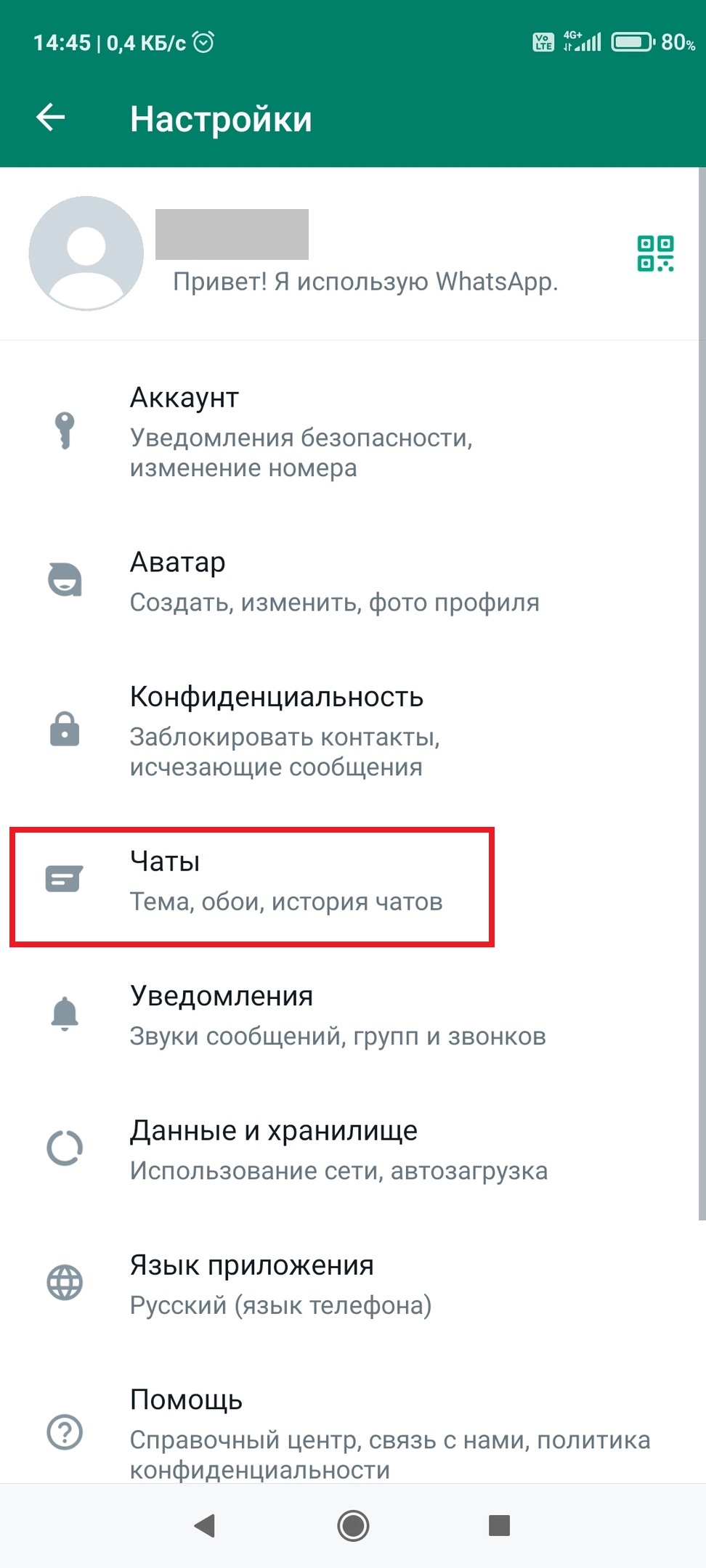
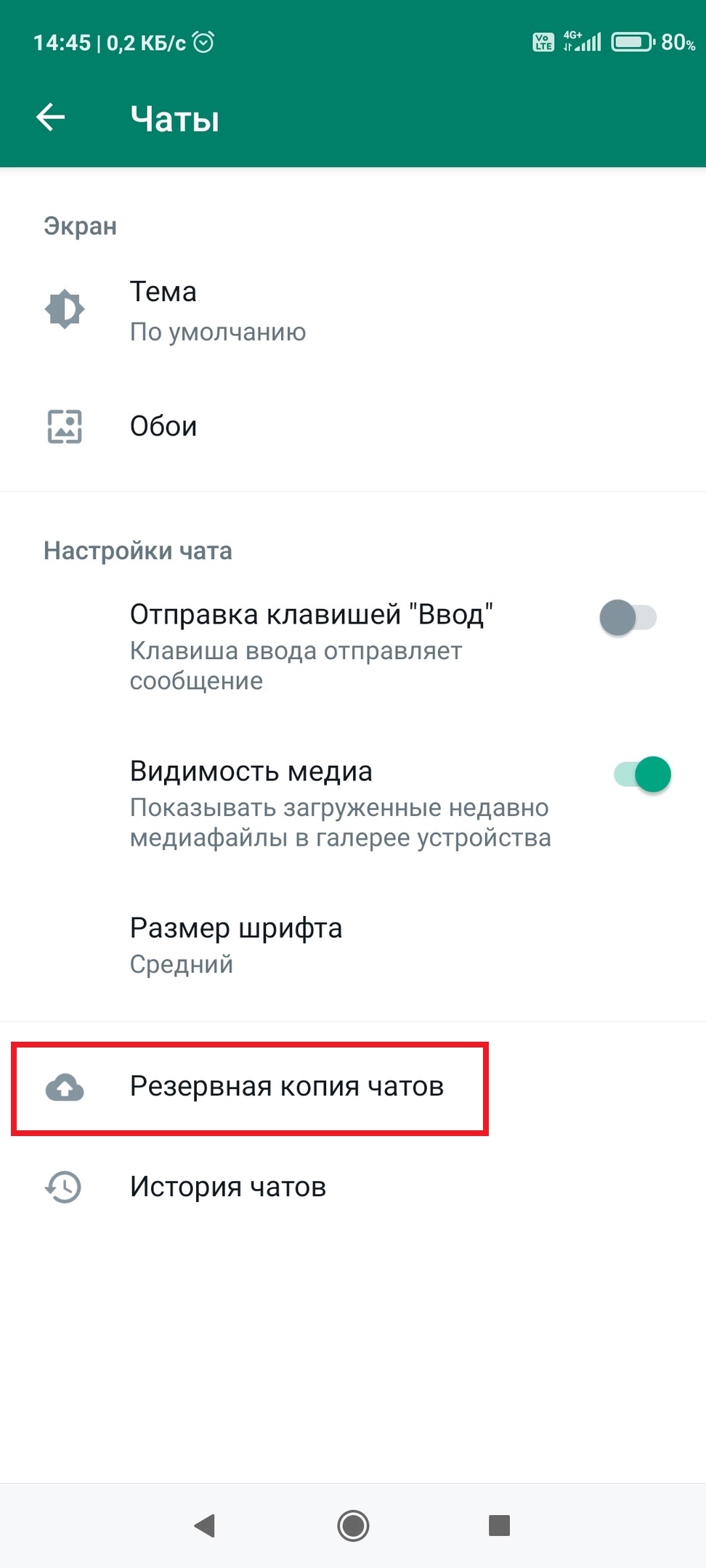
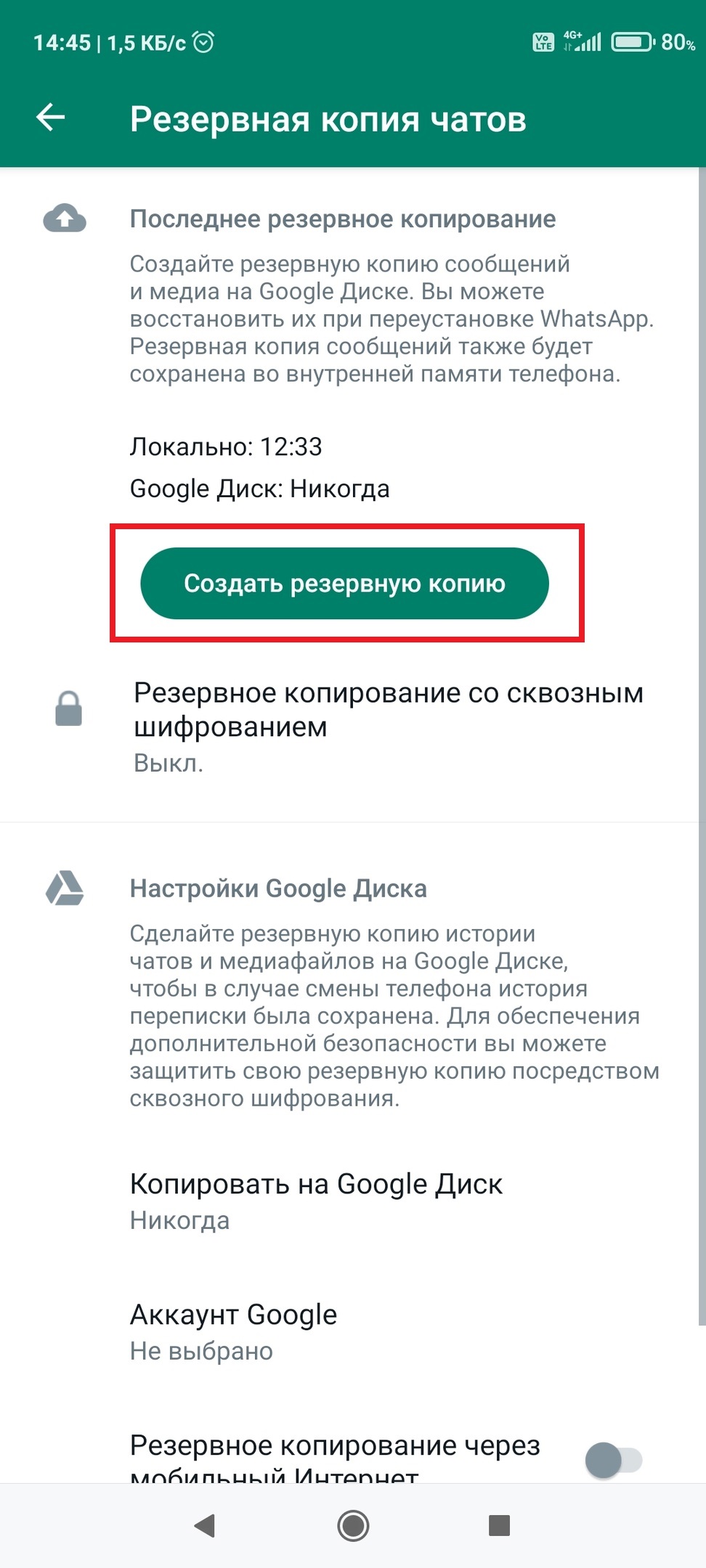


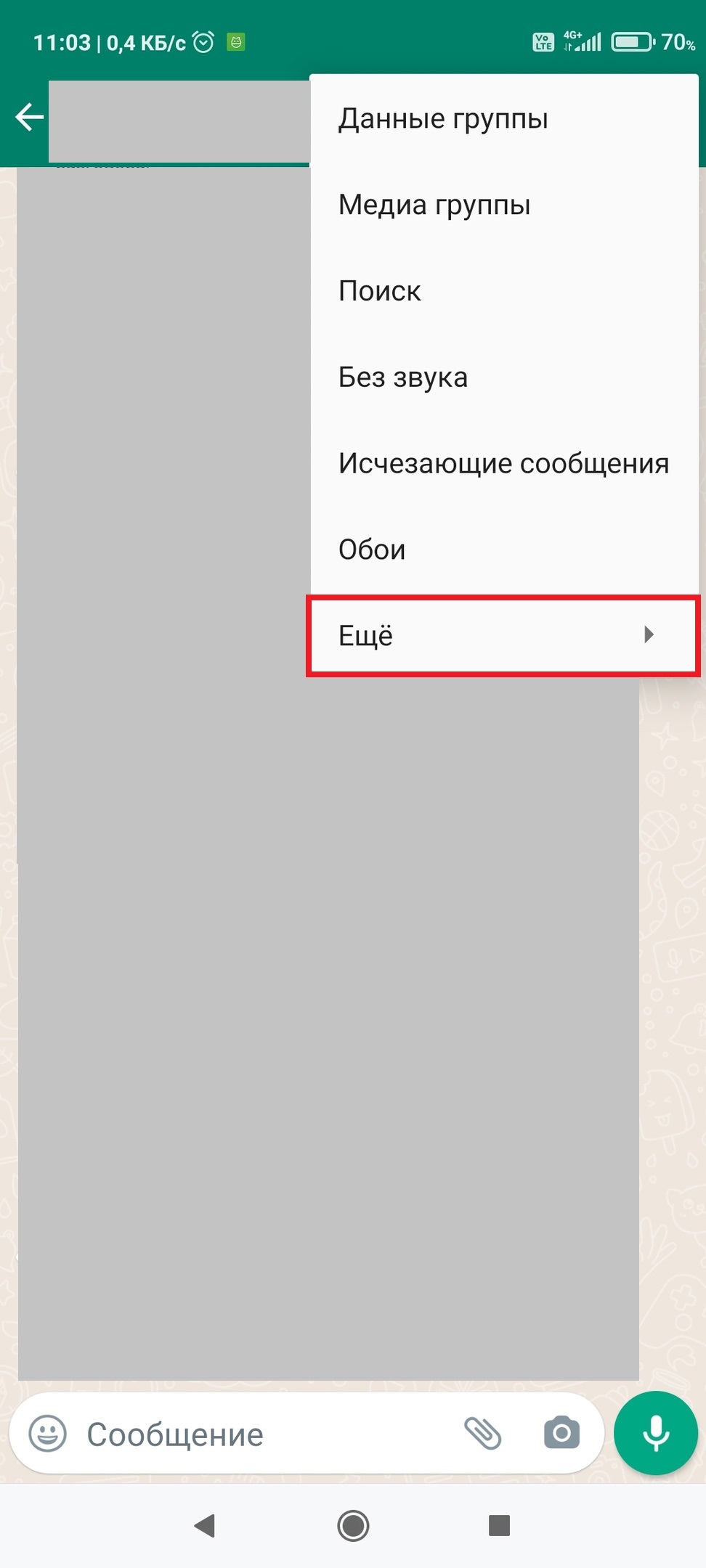

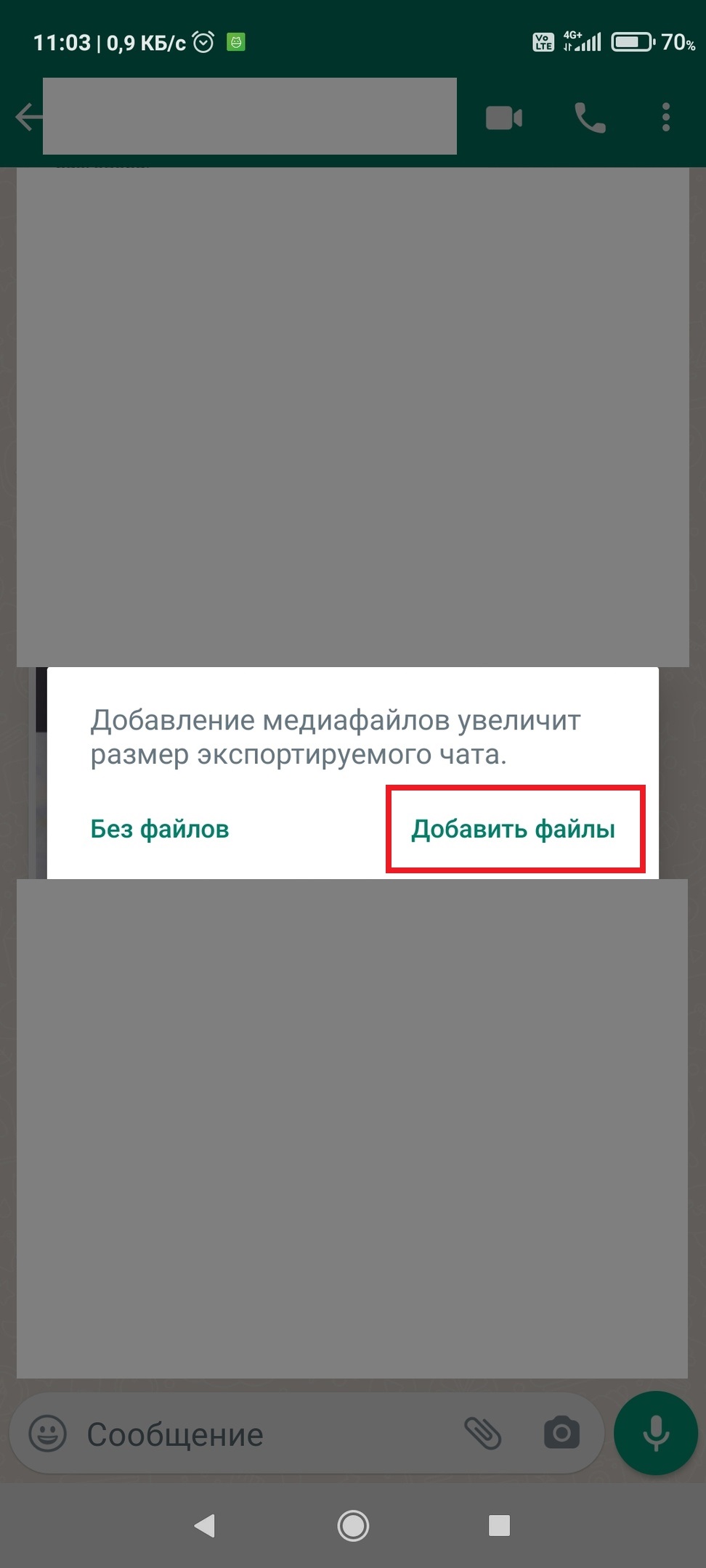
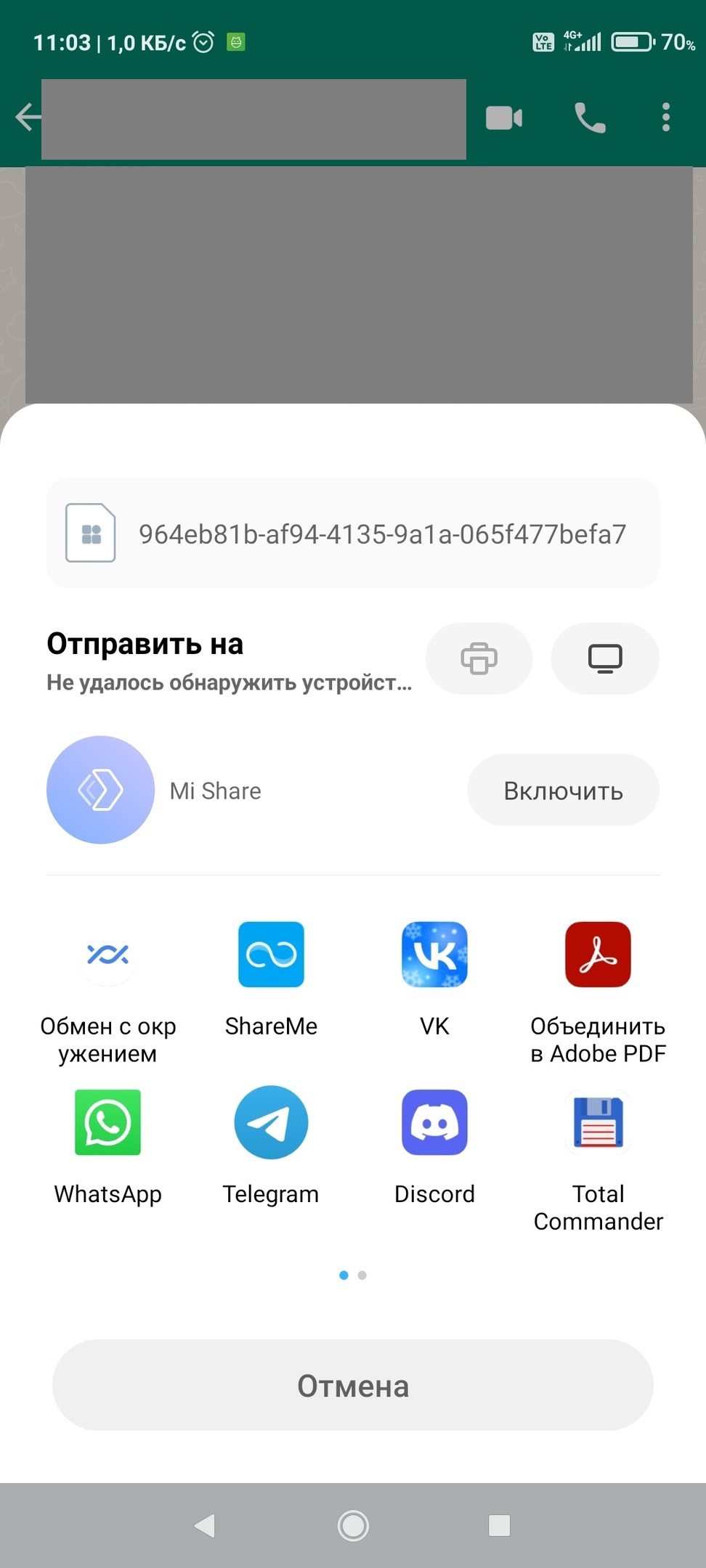
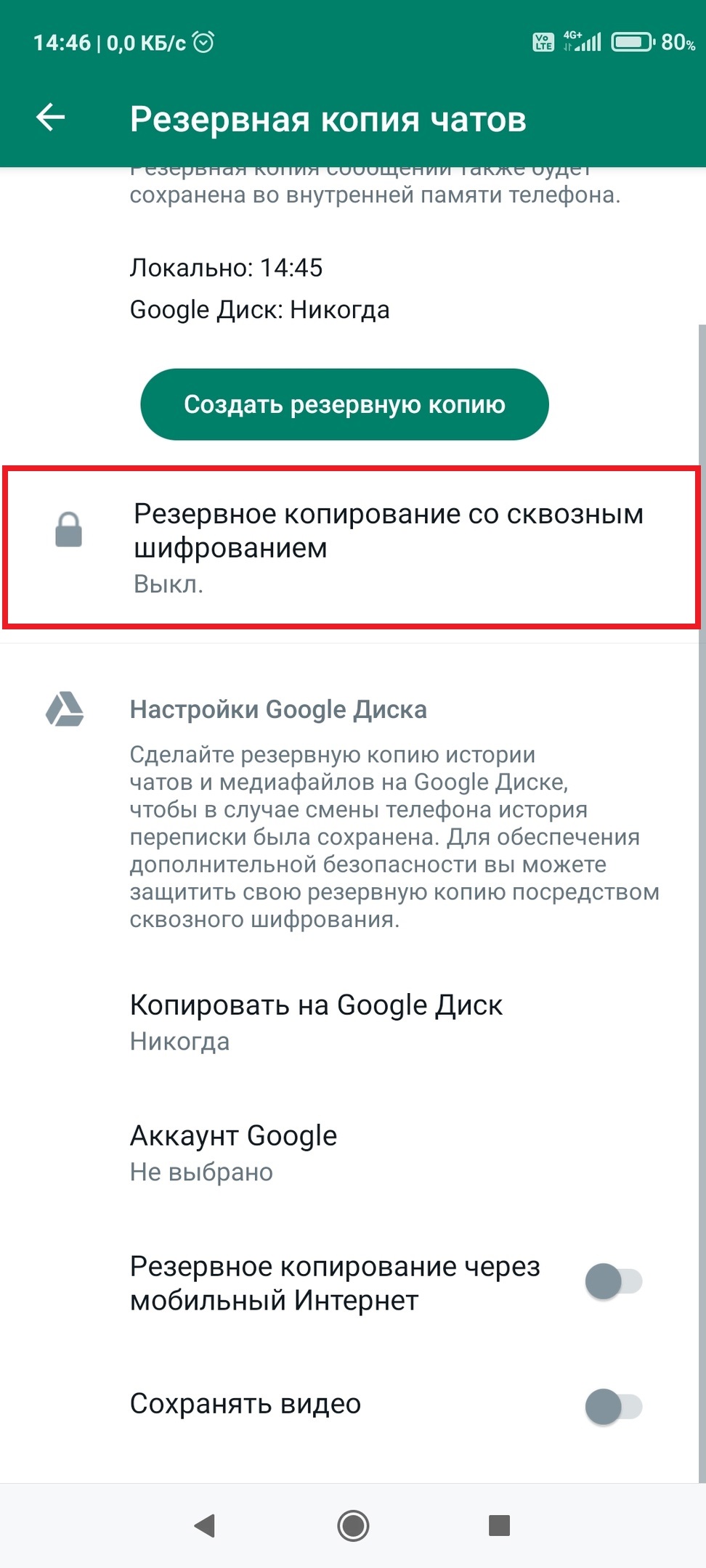

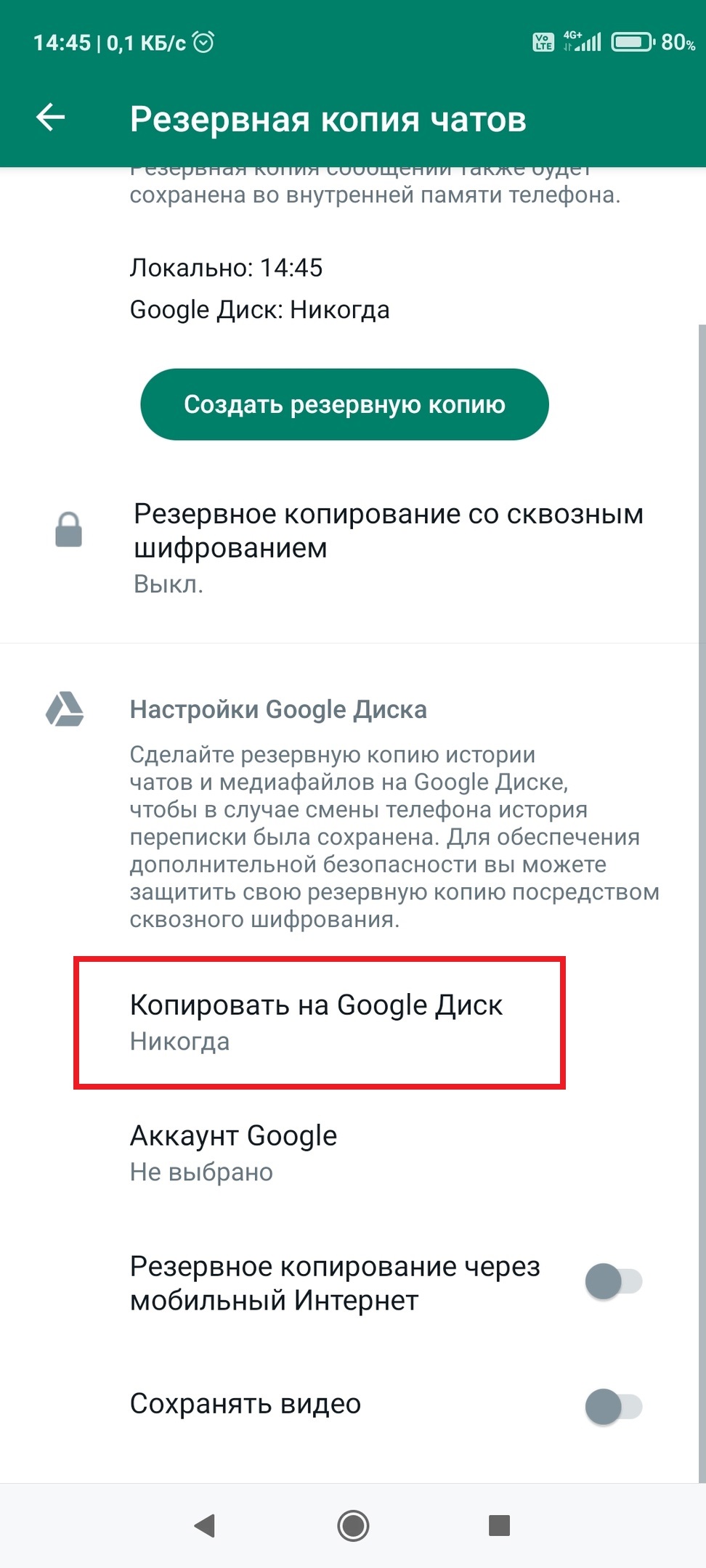
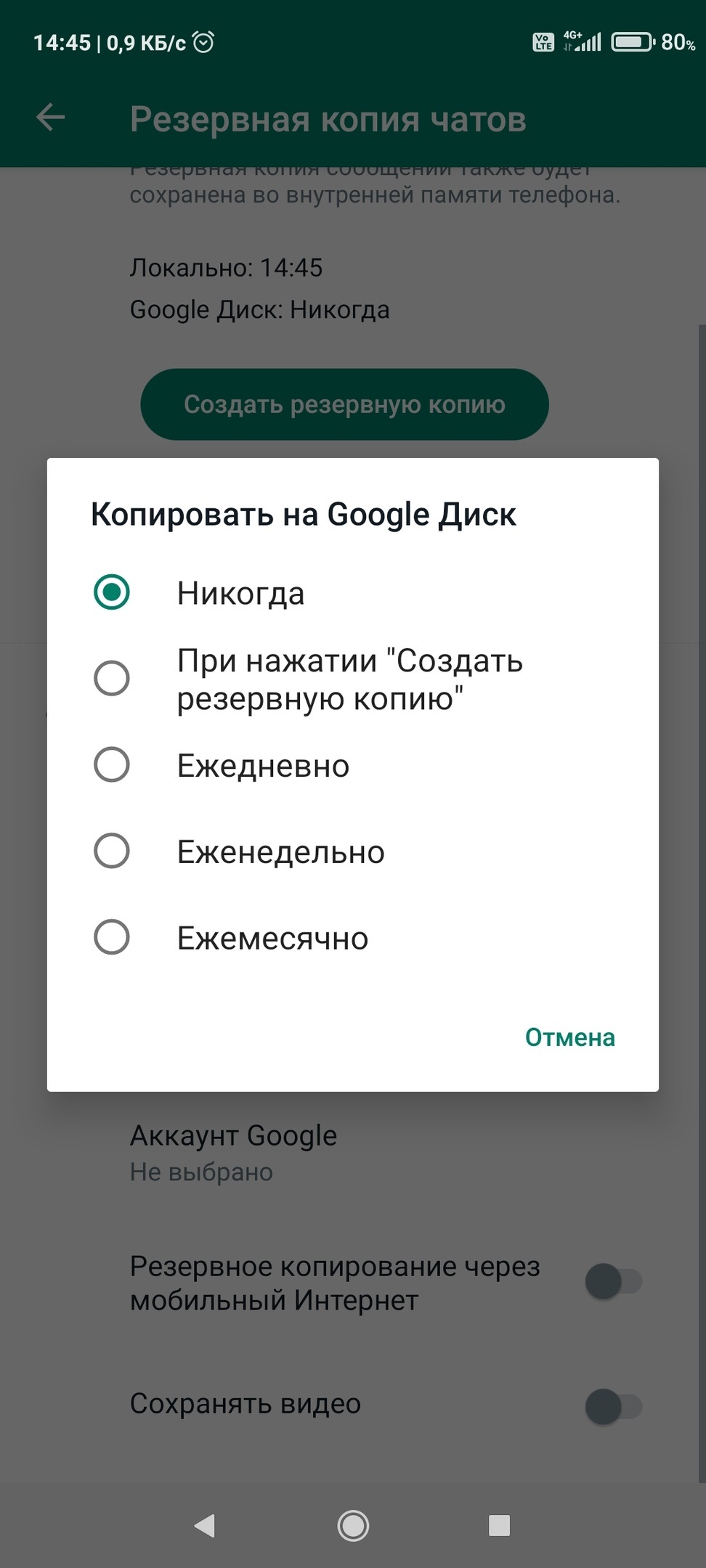
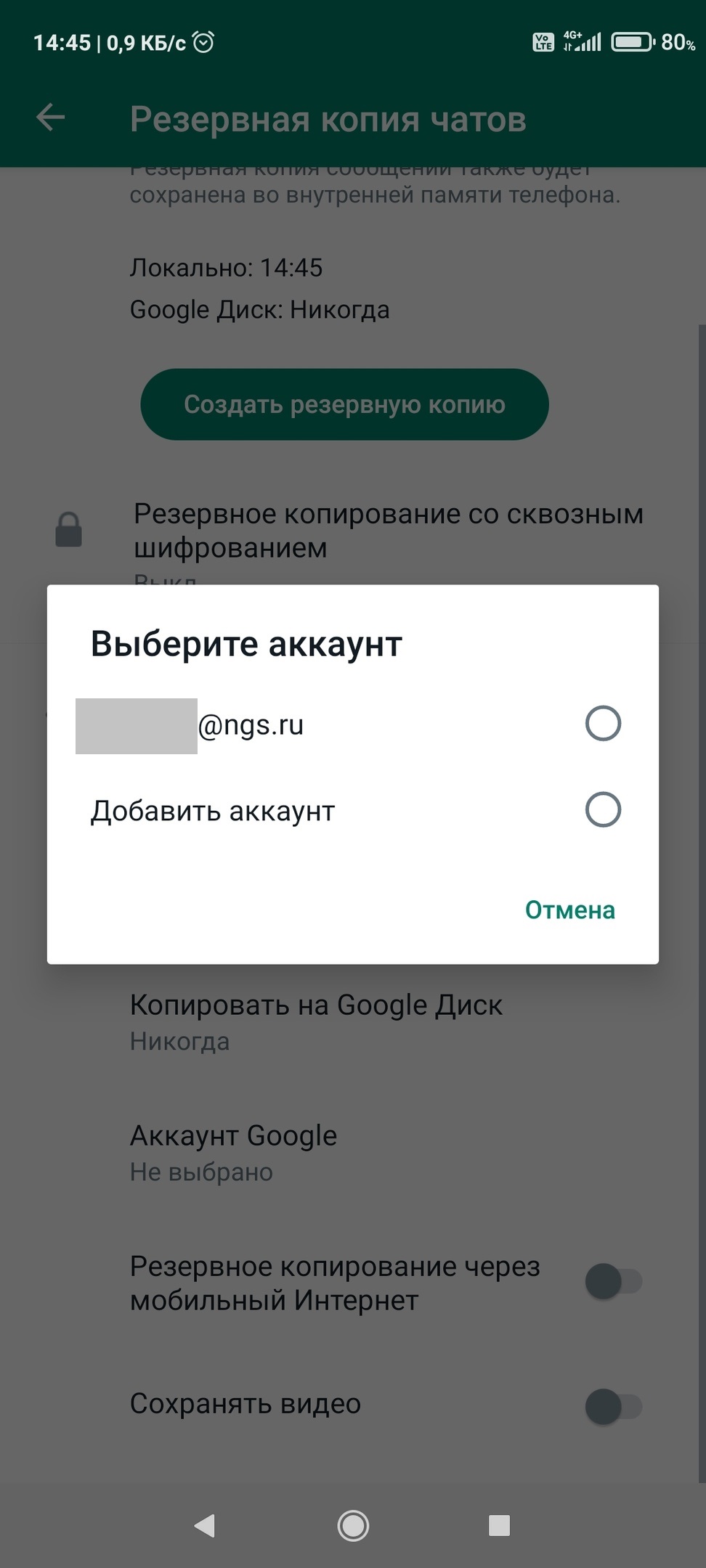
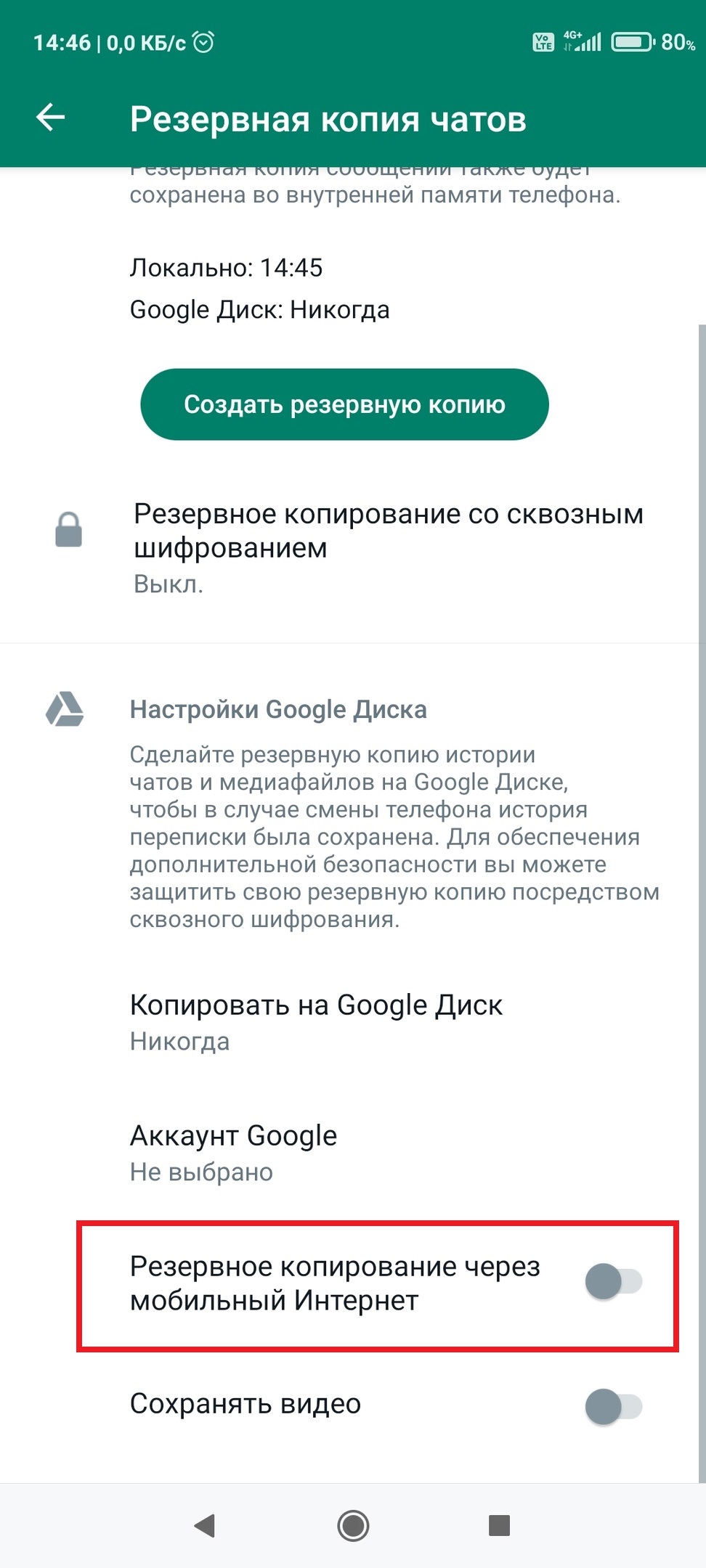
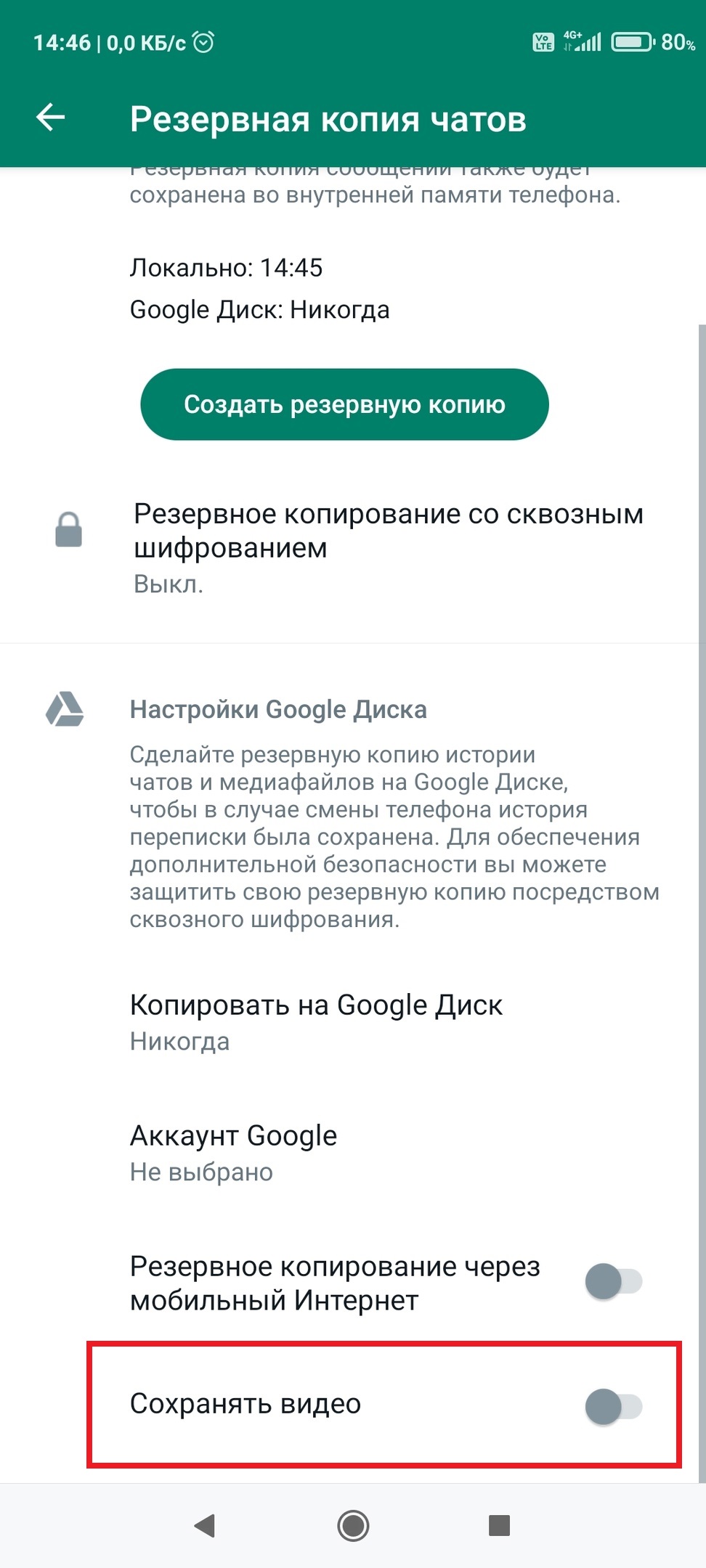
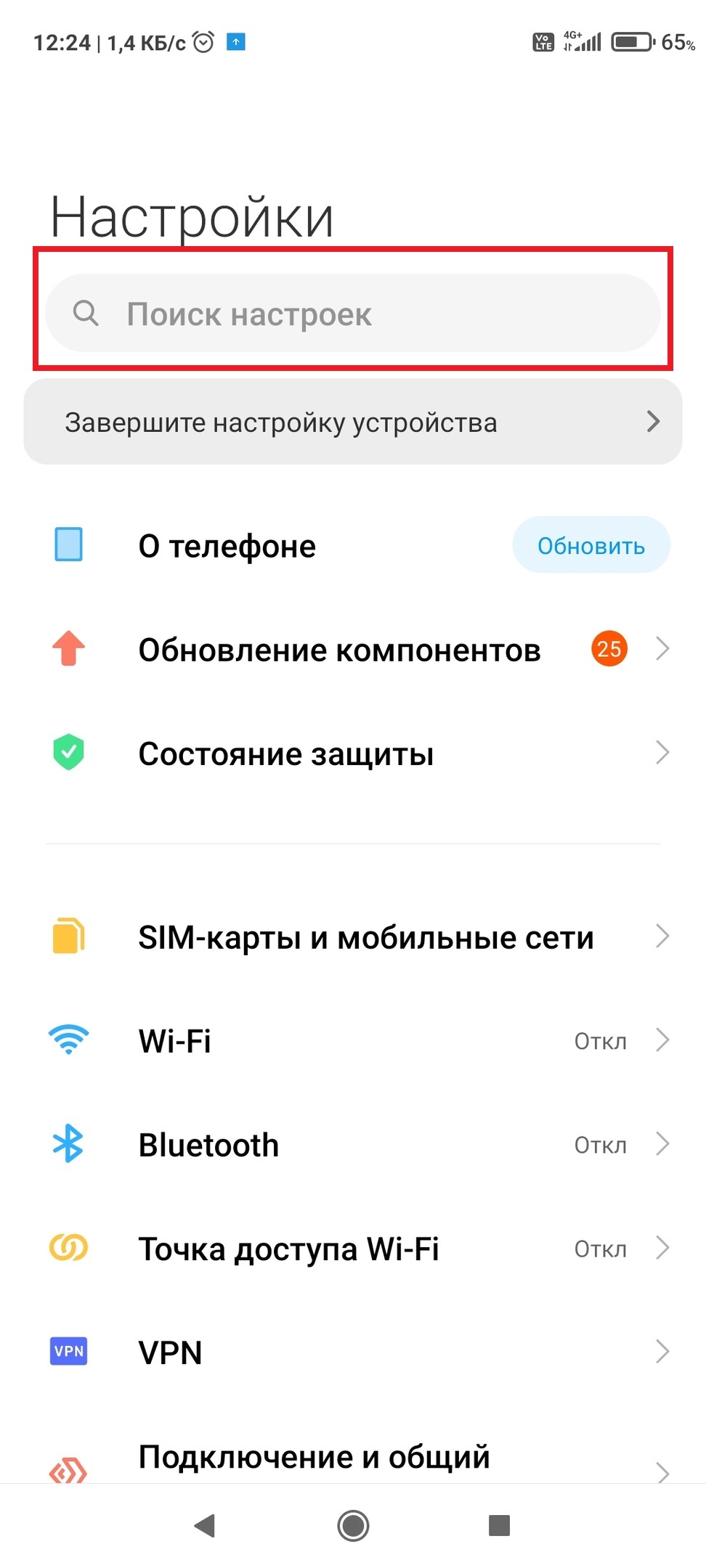
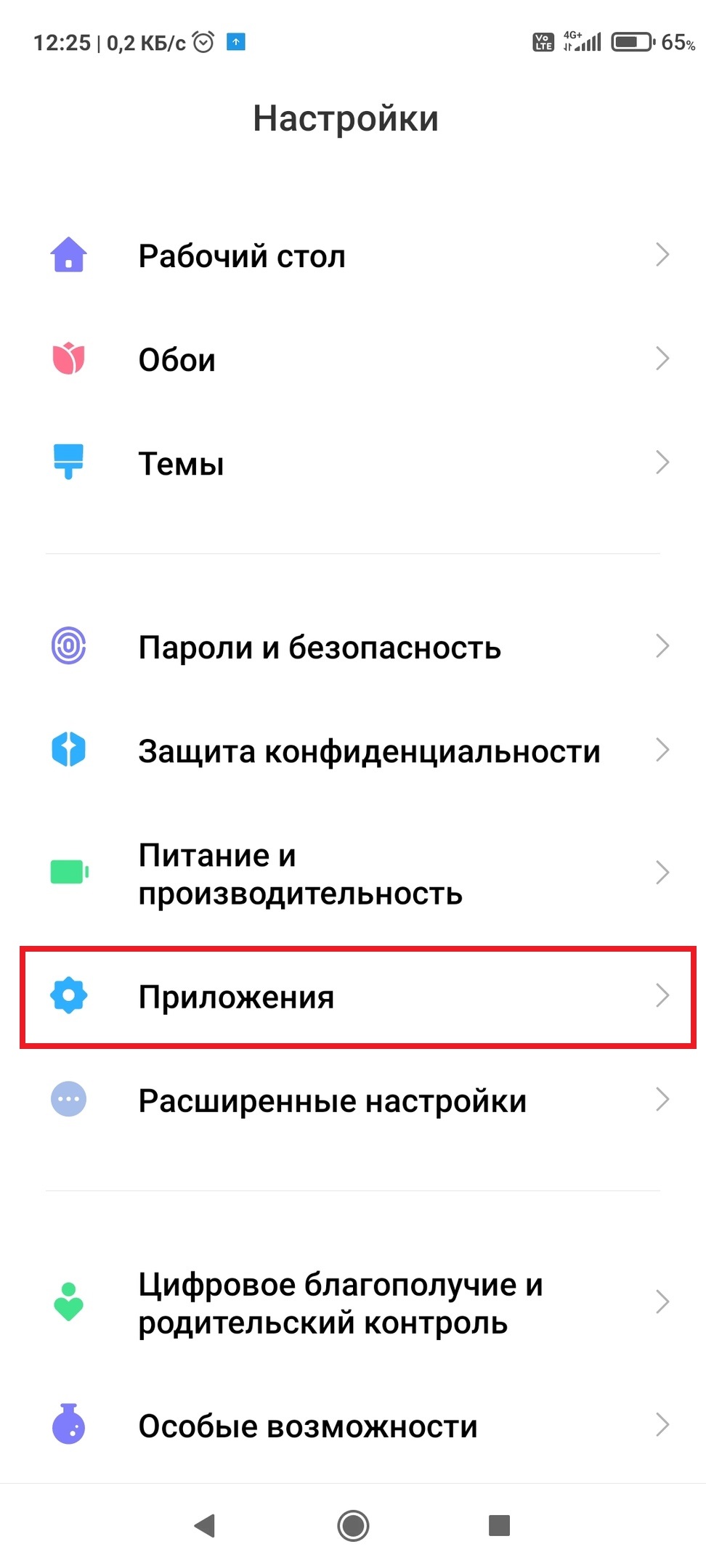

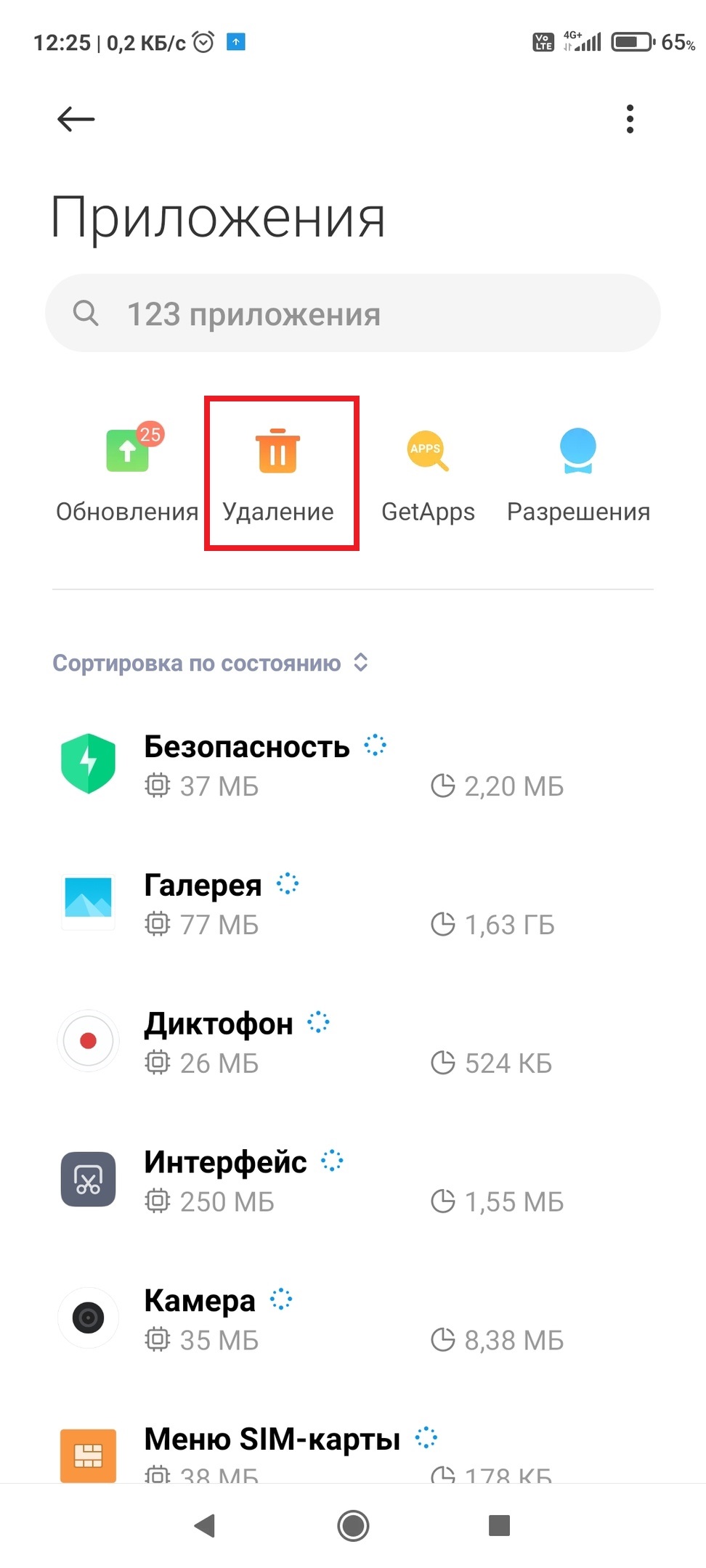

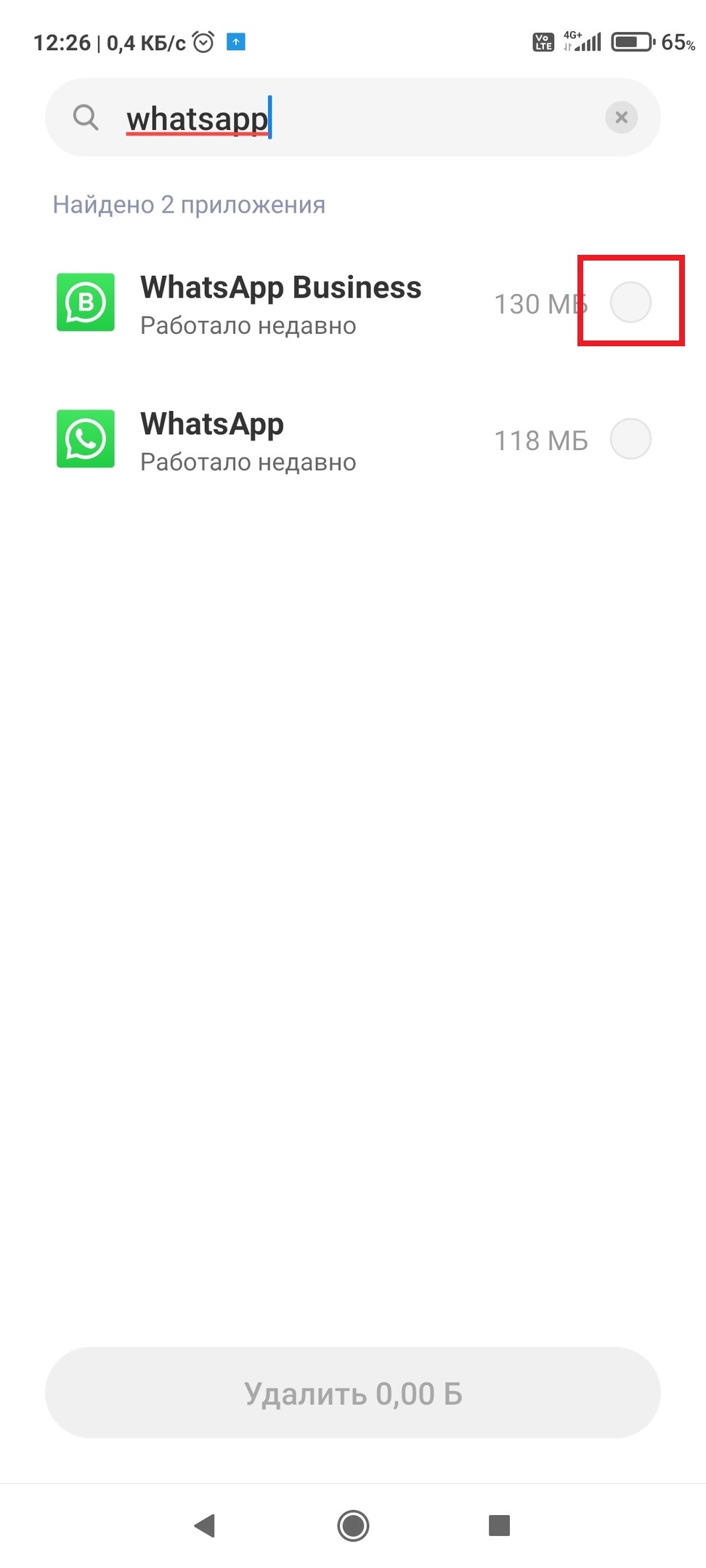
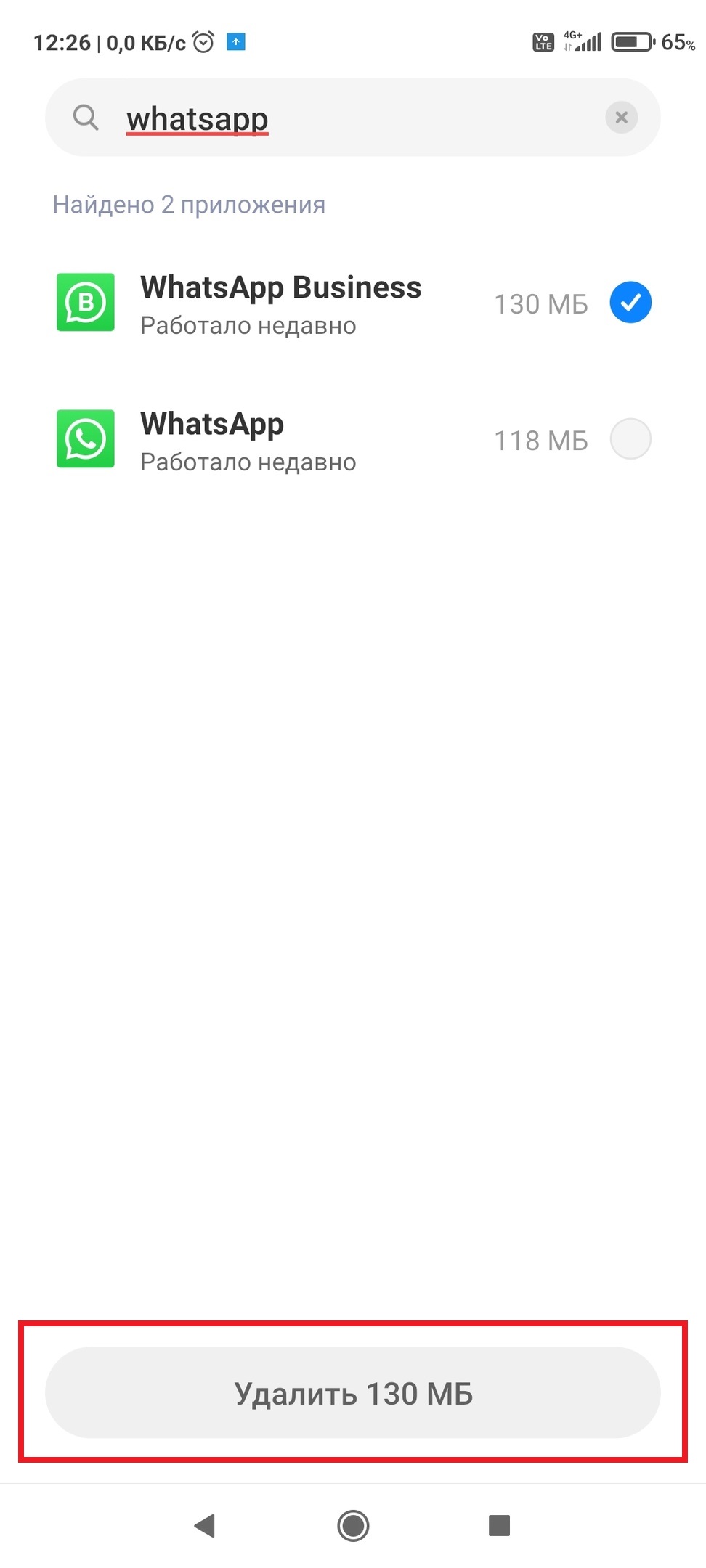
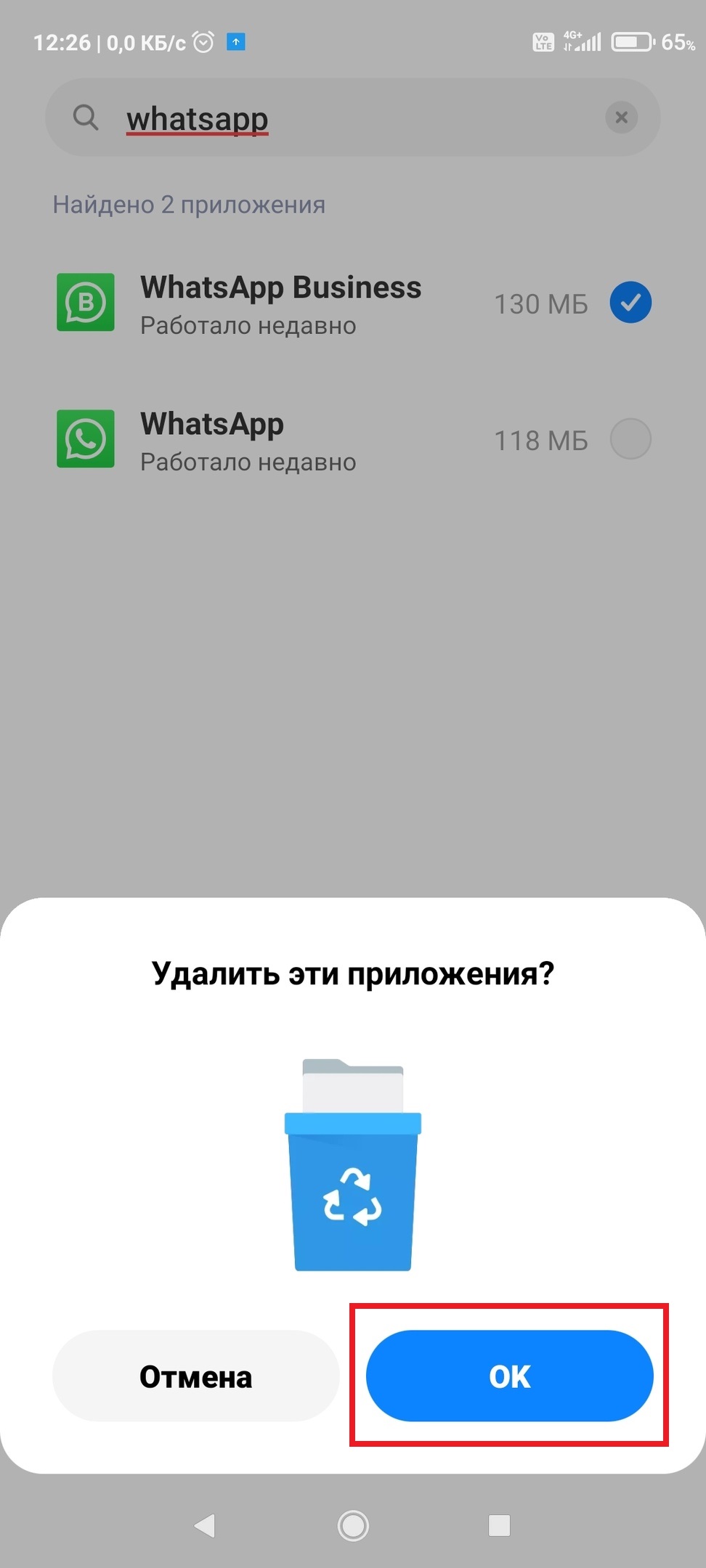

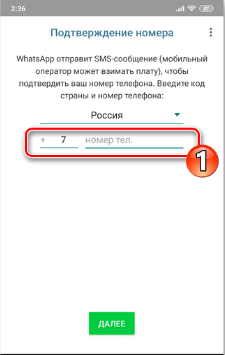
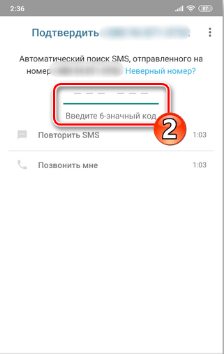
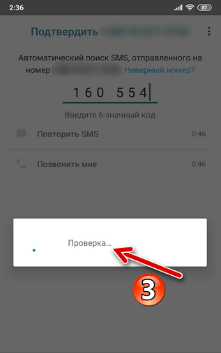

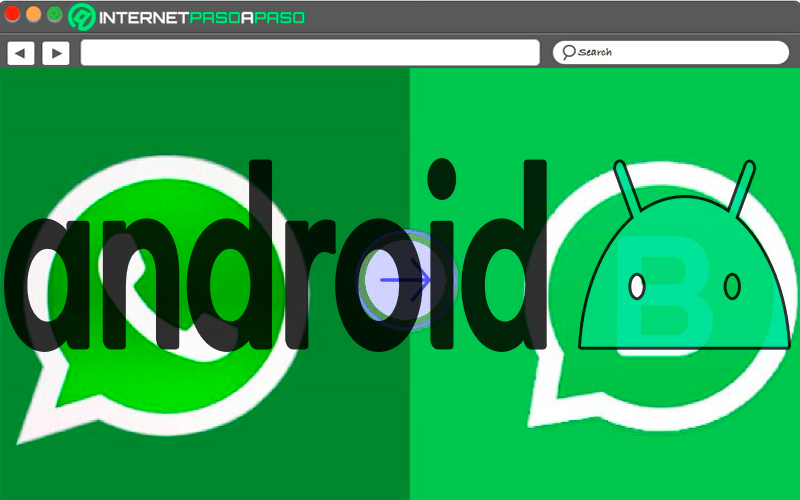
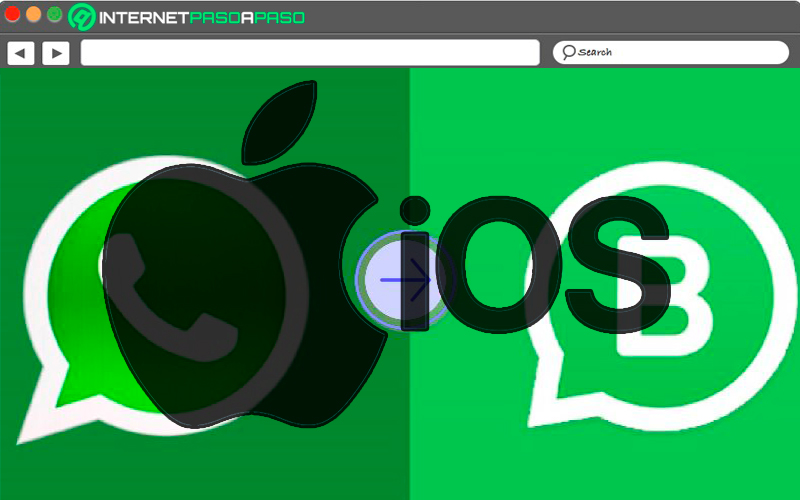
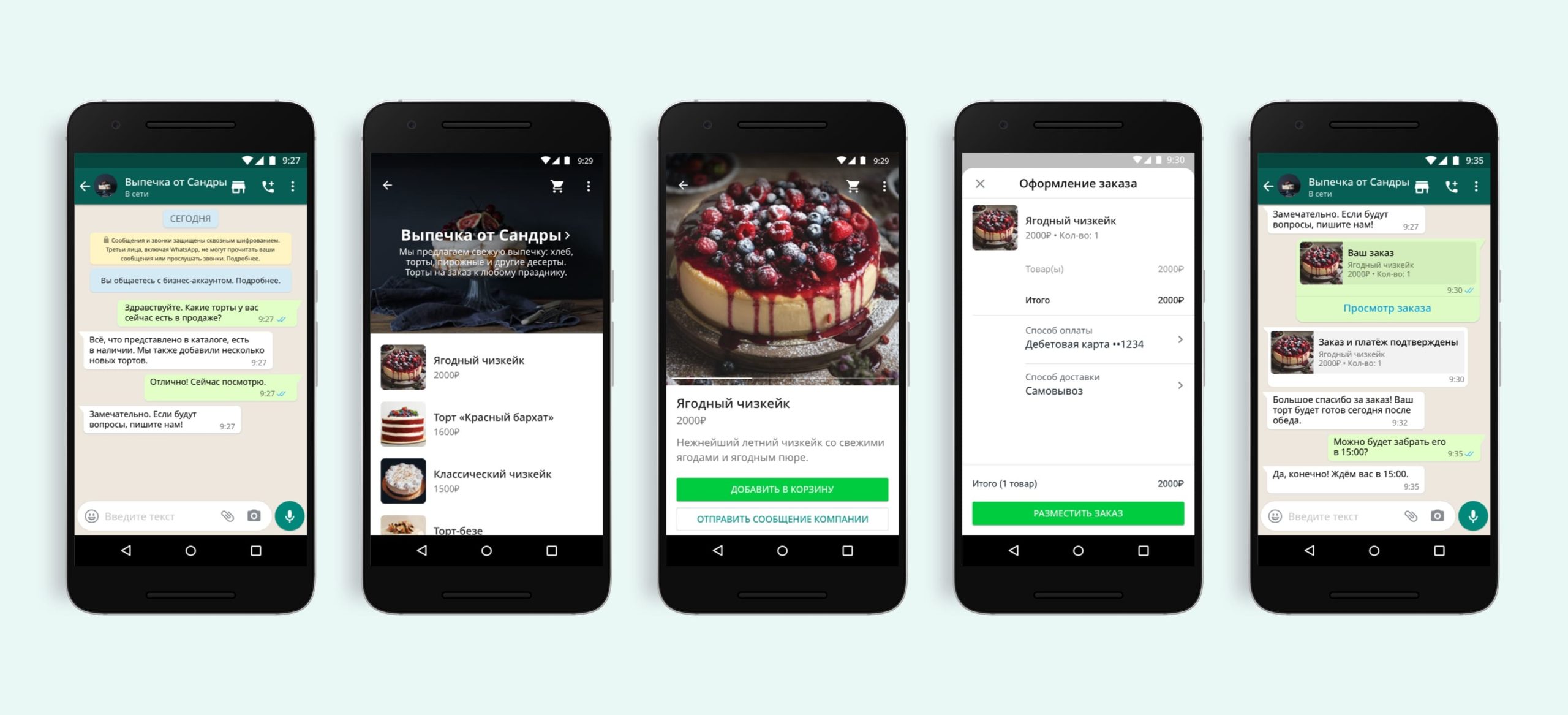
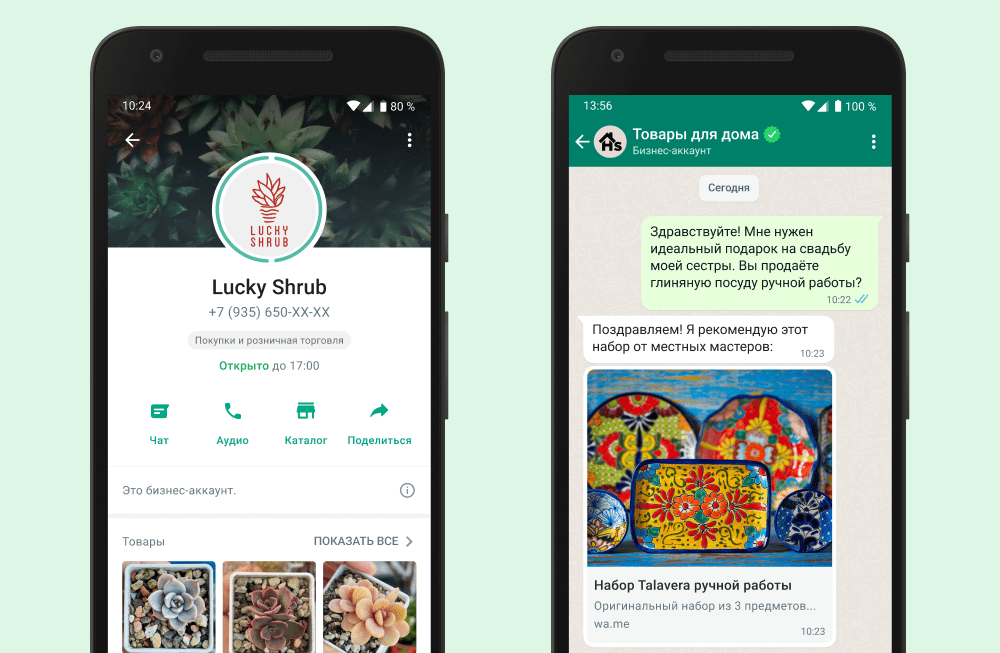






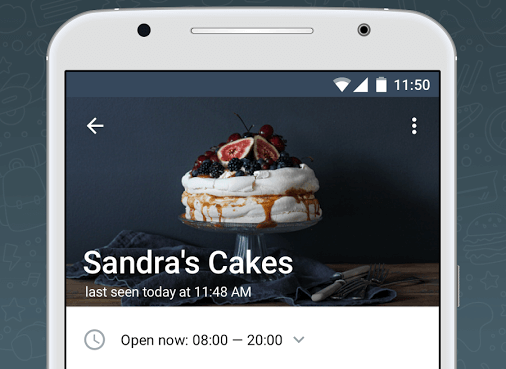




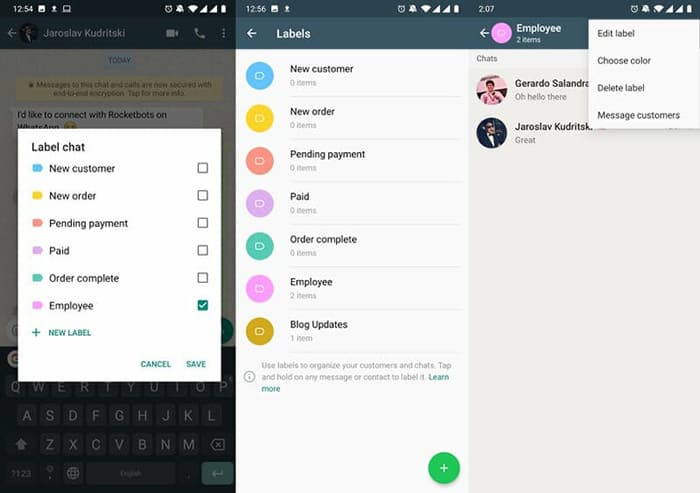
.jpg)
.jpg)




